
SYSTRAN V6
Benutzerhandbuch
Ref : S67-UG-DE


Inhaltsverzeichnis
1 Einführung ..............................................................................................................1
1.1 Willkommen .......................................................................................................................................1
1.2 Übersetzungssoftware zusammengefasst.........................................................................................1
1.3 In diesem Handbuch verwendete Terminologie.................................................................................2
1.4 In diesem Handbuch verwendete typografische Konventionen.........................................................2
1.5 SYSTRAN V6-Produkte .....................................................................................................................3
1.6 Eingabe von Sonderzeichen und Diakritika .......................................................................................5
2 Kurzübersicht über SYSTRAN V6 ..........................................................................7
2.1 Das Übersetzen von Webseiten in Internet Explorer und Firefox......................................................7
2.2 Das Übersetzen von Text in Microsoft Office.....................................................................................7
2.3 Das Übersetzen von Text mit der SYSTRAN Translation Toolbar.....................................................7
2.4 Ausgewählten Text in einer beliebigen Windows-Anwendung übersetzen........................................8
2.5 Das Übersetzen von PDF- und anderen Dateien mit Quick File Translator.......................................8
2.6 Das Erstellen und Verwalten von Wörterbüchern mit SYSTRAN Dictionary Manager (SDM)........... 8
2.6.1 Benutzerwörterbücher................................................................................................................8
2.6.2 Normalisierungswörterbücher ....................................................................................................9
2.6.3 Translation Memories.................................................................................................................9
2.7 Das Verwalten von Übersetzungsprojekten mit SYSTRAN Translation Project Manager (STPM).... 9
3 Installation ............................................................................................................11
3.1 Vorbereitung ....................................................................................................................................11
3.2 Installation der Software ..................................................................................................................11
3.2.1 Installation von einer heruntergeladenen Datei........................................................................11
3.2.2 Installation von der Original-CD-ROM oder der Sicherungskopie............................................11
3.2.3 Installation Ihres SYSTRAN V6-Produkts ................................................................................13
3.3 Änderung installierter Sprachpaare und Komponenten...................................................................16
3.4 SYSTRAN 5-Benutzerwörterbücher in SYSTRAN V6-Benutzerwörterbücher konvertieren............ 18
3.5 Produkte hinzufügen ........................................................................................................................18
3.5.1 Von SYSTRAN-CD-ROMs/DVDs aktualisieren .......................................................................18
3.5.1.1 Zwei Einzel-CD/DVD-Pakete kombinieren...........................................................................18
3.5.1.2 Ein Einzel-CD/DVD-Paket mit einem Zweier-CD-Paket kombinieren .................................. 18
3.5.2 Installation von heruntergeladen Installationskits.....................................................................18
3.6 Hinzufügen einer Lizenz ..................................................................................................................18
3.7 Aktivieren einer Lizenz.....................................................................................................................19
3.7.1 Automatische Aktivierung.........................................................................................................21
3.7.2 Aktivierung per Telefon ............................................................................................................22
3.7.3 Aktivierung über das WWW .....................................................................................................24
3.8 Automatische Aktualisierungen........................................................................................................25
3.9 Entfernen einer Lizenz.....................................................................................................................25
3.10 SYSTRAN V6 deinstallieren ............................................................................................................26
4 Übersetzung beginnen .........................................................................................27
4.1 Übersetzen mit der SYSTRAN Translation Toolbar.........................................................................27
4.2 Ein Wort mit der SYSTRAN Translation Toolbar nachschlagen......................................................28
4.3 Ausgewählten Text in einer beliebigen Windows-Anwendung übersetzen......................................29
4.4 Dateien übersetzen..........................................................................................................................29
4.4.1 SYSTRAN Home Translator ....................................................................................................29
4.4.2 SYSTRAN Office Translator.....................................................................................................30
4.4.3 SYSTRAN Business Translator oder Premium Translator.......................................................30
4.5 Webseiten übersetzen .....................................................................................................................30
iii

SYSTRAN V6 Benutzerhandbuch
5 Benutzung der SYSTRAN Toolbar ...................................................................... 31
5.1 Die SYSTRAN Toolbar.....................................................................................................................31
5.1.1 Toolbar für Internet Explorer und Firefox..................................................................................32
5.1.2 Toolbar für Microsoft Office......................................................................................................32
5.1.3 SYSTRAN Translation Toolbar ................................................................................................32
5.2 Die Schaltflächen der SYSTRAN Toolbar........................................................................................33
5.3 Das Symbol „SYSTRAN“..................................................................................................................33
5.4 Die SYSTRAN-Registerkartengruppe (nur Office 2007) ..................................................................34
6 Benutzung der Suchfunktion................................................................................ 35
6.1 Ein Wort in Microsoft Office nachschlagen.......................................................................................35
6.2 Ein Wort in Internet Explorer, Firefox oder direkt von der Translation Toolbar aus abfragen ..........37
6.3 Ergebnisse der Wörterbuchsuche verstehen ...................................................................................38
6.4 „Fliegende Suche“............................................................................................................................39
6.5 Erstellen eines neuen Wörterbucheintrags ......................................................................................39
6.6 Erstellen eines neuen Wörterbuchs aus der Suche.........................................................................40
7 Einstellen der globalen Optionen......................................................................... 41
7.1 SYSTRAN Globale Optionen ...........................................................................................................41
7.2 Anwendungseinstellungen ...............................................................................................................42
7.3 Übersetzungsoptionen .....................................................................................................................45
7.3.1 Ressourcen ..............................................................................................................................45
7.3.1.1 Domänen und Wörterbücher ................................................................................................45
7.3.1.2 Ein Wörterbuch aktivieren ....................................................................................................46
7.3.1.3 Die Rangfolge der Domänen und Wörterbücher ändern......................................................47
7.3.1.4 Übersetzungsauswahldateien ..............................................................................................47
7.3.2 Filteroptionen............................................................................................................................48
7.3.3 Linguistische Optionen.............................................................................................................50
7.3.4 Indikatoroptionen......................................................................................................................52
7.3.5 Profile .......................................................................................................................................54
7.4 Lizenzverwaltung..............................................................................................................................55
8 Übersetzen von Webseiten.................................................................................. 57
8.1 Übersetzen von Webseiten in Internet Explorer und Firefox............................................................57
8.2 Übersetzen des ausgewählten Textes auf einer Webseite ..............................................................58
8.3 Ausgewählten Text auf einer Webseite nachschlagen.....................................................................59
8.4 Optionen für Internet Explorer und Firefox.......................................................................................60
8.4.1 Navigation mit Simultanübersetzung........................................................................................60
8.4.2 Wörterbücher benutzen............................................................................................................60
9 Übersetzen von Microsoft Office Dateien ............................................................ 61
9.1 Übersetzen von Dokumenten, Präsentationen und Tabellen...........................................................62
9.2 Übersetzen von ausgewähltem Text in Word, PowerPoint oder Excel............................................64
9.3 Übersetzen von E-Mails in Microsoft Outlook ..................................................................................66
9.4 Übersetzungsoptionen für Microsoft Office einstellen......................................................................68
9.5 Ein Wort in Microsoft Office nachschlagen.......................................................................................68
9.6 Übersetzen im Textfeld der SYSTRAN-Registerkarte (nur Office 2007)..........................................69
10 Übersetzen in anderen Windows-Anwendungen.............................................. 71
10.1 Starten der SYSTRAN Translation Toolbar......................................................................................71
10.2 Benutzung der Translation Toolbar..................................................................................................72
10.2.1 Automatische Übersetzung ......................................................................................................73
10.2.2 Verwenden der Wörterbücher ..................................................................................................73
10.2.3 Ausblenden der Translation Toolbar ........................................................................................73
11 Verwenden von Quick File Translator............................................................... 75
iv

Inhaltsverzeichnis
11.1 Übersetzen einer einzelnen Datei.................................................................................................... 75
11.2 Übersetzen aller kompatiblen Dateien in einem Ordner .................................................................. 77
12 Arbeiten mit Wörterbüchern: SYSTRAN Dictionary Manager (SDM) ................79
12.1 Funktionen von SYSTRAN Dictionary Manager ..............................................................................80
12.2 Starten von SYSTRAN Dictionary Manager (SDM) .........................................................................80
12.3 Die SDM-Umgebung........................................................................................................................81
12.3.1 Verankerte und unverankerte Fenster .....................................................................................81
12.3.2 Mehrere Wörterbuchfenster öffnen ..........................................................................................82
12.3.3 Mit den SDM-Fenstern arbeiten ...............................................................................................82
12.3.4 SDM-Menüleiste.......................................................................................................................83
12.3.4.1 Menü „Datei“ (SDM).........................................................................................................83
12.3.4.2 Menü „Bearbeiten“ (SDM)................................................................................................84
12.3.4.3 Menü „Ansicht" (SDM)......................................................................................................84
12.3.4.4 Menü „Wörterbuch“ (SDM)............................................................................................... 85
12.3.4.5 Menü „Fenster“ (SDM) ..................................................................................................... 85
12.3.4.6 Menü „Hilfe“ (SDM) .......................................................................................................... 85
12.3.5 SDM Toolbar: Home Translator und Office Translator.............................................................86
12.3.6 SDM Toolbar: Business Translator und Premium Translator...................................................87
12.3.7 Anpassen der SDM Toolbar..................................................................................................... 87
12.3.7.1 Schaltflächen hinzufügen oder entfernen.........................................................................87
12.3.7.2 Die Toolbar individuell anpassen .....................................................................................88
12.4 Erstellen und Verwalten von Wörterbuchressourcen.......................................................................89
12.4.1 Erstellen eines neuen Wörterbuchs .........................................................................................89
12.4.2 Löschen eines Wörterbuchs.....................................................................................................92
12.4.3 Wörterbuchpriorität...................................................................................................................92
12.4.4 Wörterbuchspalten...................................................................................................................93
12.5 Arbeiten mit Benutzerwörterbucheinträgen......................................................................................94
12.5.1 Wörterbucheinträge hinzufügen...............................................................................................94
12.5.2 Eintragstypen ändern...............................................................................................................96
12.5.2.1 So machen Sie einen Eintrag zu einem DNT-Eintrag ......................................................96
12.5.2.2 So machen Sie einen Eintrag zu einem mehrsprachigen Eintrag....................................96
12.5.3 Einträge aus einem Benutzerwörterbuch entfernen................................................................. 96
12.5.4 Prüfen der Zuverlässigkeitsstufe von Benutzerwörterbucheinträgen....................................... 97
12.5.5 Benutzerwörterbucheinträge bearbeiten..................................................................................98
12.5.5.1 So bearbeiten Sie Benutzerwörterbucheinträge...............................................................98
12.5.5.2 Mehrere Einträge ändern ................................................................................................. 98
12.5.6 Benutzerwörterbucheinträge codieren .....................................................................................99
12.5.6.1 Codieren von einzelnen Benutzerwörterbucheinträgen ................................................... 99
12.5.6.2 Codieren aller Benutzerwörterbucheinträge.....................................................................99
12.5.7 ExpertCoding verwenden.........................................................................................................99
12.5.7.1 Gruppen .........................................................................................................................101
12.5.7.2 So ändern Sie eine Gruppe, in die ein Wort gehört........................................................ 102
12.5.8 Wörterbuchspalten sortieren ..................................................................................................102
12.5.9 Markieren von Hauptwörtern.................................................................................................. 103
12.5.10 Wörterbucheinträge finden.................................................................................................103
12.5.11 Wörterbucheinträge ersetzen.............................................................................................104
12.5.12 Importieren von Dateien in ein Benutzerwörterbuch..........................................................105
12.5.13 Exportieren von Dateien aus einem Benutzerwörterbuch..................................................106
12.6 Translation Memories ....................................................................................................................107
12.7 Normalisierungswörterbücher ........................................................................................................107
12.8 Suchoperatoren .............................................................................................................................108
12.9 Verwenden der IntuitiveCoding®-Technologie ..............................................................................109
12.9.1 Verwenden der IntuitiveCoding®-Technologie zur Erstellung von qualitativ hochwertigen
Wörterbüchern .......................................................................................................................................109
v

SYSTRAN V6 Benutzerhandbuch
12.9.2 Beispiele für IntuitiveCoding® ................................................................................................110
12.9.2.1 Eintragsdefinition............................................................................................................110
12.9.2.1.1 Kanonisches Format ..................................................................................................110
12.9.2.1.2 Verwendung von Großbuchstaben.............................................................................111
12.9.2.1.3 Einfache und zusammengesetzte Einträge................................................................111
12.9.2.2 IntuitiveCoding®-Anhaltspunkte.....................................................................................112
12.9.2.2.1 Den passenden Artikel bestimmen.............................................................................112
12.9.2.2.2 Verwendung von Singular und Plural.........................................................................113
12.9.2.2.3 Trennbare Partikeln....................................................................................................114
12.9.2.3 Zusätzliche Anhaltspunkte..............................................................................................114
12.9.2.3.1 Syntax der zusätzlichen Anhaltspunkte......................................................................115
12.9.2.3.2 Grammatische Kategorie............................................................................................115
12.9.2.3.3 Bestimmung von Genus und Numerus ......................................................................116
12.9.2.3.4 Bestimmung flektierter Formen ..................................................................................116
12.9.2.3.5 Präpositionen .............................................................................................................117
12.9.2.3.6 Konditionale Einträge .................................................................................................118
12.9.2.3.7 Varianten....................................................................................................................120
12.9.2.3.8 Syntaktische Informationen........................................................................................123
12.9.2.3.9 Semantische Kategorisierung ....................................................................................123
12.9.3 Geschützte Zeichenfolgen......................................................................................................124
12.9.4 Klammersetzung ....................................................................................................................124
12.9.5 Mehrere Bedeutungen............................................................................................................124
12.9.6 Alternativ verwendbare Bedeutungen ....................................................................................124
12.10 Import- und Export-Spezifikationen in SDM ...............................................................................125
12.10.1 Formatierte Textdateien .....................................................................................................125
12.10.1.1 Obligatorische und optionale Felder für den Import von Dateien in SDM.......................125
12.10.1.2 Beschreibung der verschiedenen Codes, die die Inhaltsfelder bestimmen....................126
12.10.1.3 Beispiel einer formatierten Textdatei..............................................................................126
12.10.2 Microsoft Excel-Dateien......................................................................................................127
13 SYSTRAN Translation Project Manager (STPM) ........................................... 129
13.1 Funktionen von STPM....................................................................................................................130
13.2 Wie funktioniert STPM?..................................................................................................................131
13.3 Verfahren von SYSTRAN zur Verbesserung der Übersetzungsqualität ........................................131
13.3.1 Linguistische Ressourcen ......................................................................................................131
13.3.1.1 Benutzerwörterbuch .......................................................................................................131
13.3.1.2 Normalisierungswörterbuch............................................................................................131
13.3.1.3 Translation Memory........................................................................................................132
13.3.1.4 Übersetzungsauswahl....................................................................................................132
13.3.2 STPM-Tools ...........................................................................................................................132
13.3.2.1 Überarbeitungsfenster....................................................................................................132
13.3.2.2 Extrahierungstools..........................................................................................................132
13.3.2.3 Darstellung der Suche/Konkordanzsuche ......................................................................132
13.3.2.4 Markup-Formate-Fenster................................................................................................133
13.3.3 Verfahren von STPM..............................................................................................................133
13.3.3.1 Nicht zu übersetzende Segmente (DNT-Segmente) festlegen.......................................133
13.3.3.2 Nicht gefundene Wörter identifizieren und festlegen......................................................134
13.3.3.3 Entwickeln Ihres Benutzerwörterbuchs ..........................................................................137
13.3.3.4 Mehrdeutigkeiten im Ausgangstext beseitigen ...............................................................140
13.3.3.5 Begriffen verschiedene Bedeutungen zuordnen ............................................................142
13.3.3.6 Komplexe und mehrdeutige Sätze vereinfachen............................................................144
13.3.3.7 Nachbearbeitung der Übersetzung vor dem Generieren des Zieldokuments ................147
13.3.3.8 Verwendung und Wiederverwertung von linguistischen Ressourcen.............................147
13.4 Die Benutzeroberfläche von STPM erkunden................................................................................148
13.4.1 Der Corpus Explorer...............................................................................................................149
vi

Inhaltsverzeichnis
13.4.2 Die Dokumentansicht.............................................................................................................149
13.4.3 Das Fenster „Kontextfeld“ ......................................................................................................150
13.4.4 STPM-Menüleiste...................................................................................................................150
13.4.4.1 Menü „Datei“ (STPM).....................................................................................................151
13.4.4.2 Menü „Bearbeiten“ (STPM)............................................................................................151
13.4.4.3 Menü „Ansicht" (STPM)..................................................................................................153
13.4.4.4 Menü „Korpus“ (STPM) ..................................................................................................153
13.4.4.5 Menü „Übersetzen“ (STPM)...........................................................................................154
13.4.4.6 Menü „Fenster“ (STPM) ................................................................................................. 155
13.4.4.7 Menü „Hilfe“ (STPM) ...................................................................................................... 155
13.4.5 STPM-Toolbars ......................................................................................................................155
13.4.5.1 Toolbar „Datei“ (Standardkonfiguration) (STPM) ........................................................... 156
13.4.5.2 Toolbar „Korpus“ (Standardkonfiguration) (STPM) ........................................................ 156
13.4.5.3 Toolbar „Bearbeiten“ (Standardkonfiguration) (STPM) ..................................................156
13.4.5.4 Toolbar „Ansicht“ (Standardkonfiguration) ..................................................................... 156
13.4.5.5 Toolbar „Übersetzen“ (Standardkonfiguration)...............................................................156
13.5 STPM starten .................................................................................................................................157
13.6 Übersetzen.....................................................................................................................................157
13.7 Arbeiten mit Projekten....................................................................................................................158
13.7.1 Ein Profil wählen ....................................................................................................................158
13.7.2 Was ist der Corpus Explorer? ................................................................................................ 158
13.7.3 Was ist die Dokumentansicht?............................................................................................... 159
13.7.4 Ein Projekt erstellen ...............................................................................................................160
13.7.5 Ein vorhandenes Projekt öffnen.............................................................................................162
13.7.6 Einem Projekt Komponenten hinzufügen............................................................................... 163
13.7.6.1 Einem Projekt eine Datei hinzufügen .............................................................................163
13.7.6.2 Einem Projekt einen Ordner hinzufügen ........................................................................164
13.7.6.3 Einem Projekt eine Webseite hinzufügen.......................................................................164
13.7.6.4 Einem Projekt Suchergebnisse hinzufügen....................................................................165
13.8 Mit Dokumenten arbeiten............................................................................................................... 168
13.8.1 Das Layout der Dokumentansicht festlegen ..........................................................................168
13.8.2 Dokument-Markup-Optionen konfigurieren............................................................................169
13.8.2.1 Markup-Formate ein-/ausschalten..................................................................................171
13.8.2.2 Markup-Formate anpassen............................................................................................171
13.8.2.3 Markup-Format-Profile erstellen.....................................................................................171
13.8.3 Nicht zu übersetzende Segmente (DNT-Segmente) festlegen..............................................172
13.8.4 In Projektdokumenten suchen................................................................................................172
13.8.4.1 Begriffe suchen .............................................................................................................. 173
13.8.4.2 Begriffe ersetzen............................................................................................................174
13.8.5 Dokumentdateien mit Überarbeitungsfenstern prüfen ...........................................................175
13.8.5.1 Überarbeitungsfenster verankern...................................................................................176
13.8.5.2 Nicht gefundene Wörter identifizieren und festlegen......................................................177
13.8.5.3 Entwickeln Ihres Benutzerwörterbuchs ..........................................................................180
13.8.5.4 Mehrdeutigkeiten im Ausgangstext beseitigen...............................................................183
13.8.5.5 Begriffen verschiedene Bedeutungen zuordnen............................................................185
13.8.5.6 Komplexe und mehrdeutige Sätze vereinfachen............................................................187
13.8.5.7 Translation Memories aufbauen.....................................................................................190
13.8.5.8 Translation Memories verwenden..................................................................................192
13.8.6 Neue Übersetzungsauswahldateien erstellen........................................................................194
13.8.7 Geprüfte Sätze sperren..........................................................................................................195
13.8.7.1 Einen Satz in der Dokumentansicht sperren.................................................................. 195
13.8.7.2 Einen Satz im Fenster „Satzprüfung“ sperren................................................................ 195
13.8.8 Linguistische Änderungen auf einzelne Dokumentelemente anwenden................................ 196
13.8.9 Druckoptionen festlegen ........................................................................................................199
13.8.10 Projektdokumente drucken ................................................................................................200
vii

SYSTRAN V6 Benutzerhandbuch
13.8.11 Projektdokumente in ihr ursprüngliches Format exportieren..............................................200
13.9 Projektstatistiken prüfen.................................................................................................................201
14 Anhang A. Codes für Ergebnisse der Wörterbuchsuche ................................ 203
14.1 Domänencodes ..............................................................................................................................204
14.2 Verwendungscodes........................................................................................................................205
14.3 Sprachebenencodes ......................................................................................................................205
14.4 Grammatische Kategorie-Codes....................................................................................................206
14.5 Andere Codes ................................................................................................................................206
14.5.1 Indikatorencodes ....................................................................................................................206
14.5.2 Ländercodes...........................................................................................................................206
15 Anhang B. Sprachpaare und ISO 639 Codes................................................. 207
15.1 Sprachpaare in beide Richtungen..................................................................................................207
15.2 Sprachpaare in eine Richtung........................................................................................................207
15.3 ISO 639 Codes...............................................................................................................................208
16 LIZENZ ........................................................................................................... 209
17 Urheberrecht/Marken...................................................................................... 211
17.1 Urheberrecht ..................................................................................................................................211
17.2 Marken ...........................................................................................................................................211
viii

1 Einführung
1.1 Willkommen
Willkommen bei SYSTRAN V6 – der neuesten und leistungsstärksten Version der besten erhältlichen
Übersetzungssoftware.
SYSTRAN 6 bietet eine Vielzahl von Funktionen und Möglichkeiten für die Übersetzung von Text in einer beliebigen
Windows-basierten Anwendung. Eine neue, einfache Benutzeroberfläche ist immer verfügbar und ermöglicht es Ihnen,
Übersetzungen zwischen über 50 der weltweit am häufigsten vertretenen Sprachpaare durchzuführen.
Welche Funktionen Sie in SYSTRAN V6 verwenden können hängt davon ab, welche(s) Produkt(e) auf Ihrem PC
installiert und aktiviert ist/sind. Die meisten Funktionen werden von allen SYSTRAN V6-Produkten, einige jedoch nur
von SYSTRAN Business Translator und SYSTRAN Premium Translator unterstützt.
Dieses Symbol weist darauf hin, dass die Funktion nur in SYSTRAN
Business Translator verfügbar ist.
Dieses Symbol weist darauf hin, dass die Funktion nur in SYSTRAN
Premium Translator verfügbar ist.
1.2 Übersetzungssoftware zusammengefasst
Übersetzungssoftware, auch als Software für die maschinelle Übersetzung bekannt, bietet eine Reihe von Tools, mit
denen digitaler Text automatisch von einer Sprache (z. B. Englisch) in eine andere Sprache (z. B. Deutsch) übersetzt
wird.
Die Software liefert schnell eine Kernübersetzung, d.h. eine Übersetzung, durch die der Kern (die allgemeine Aussage)
des Geschriebenen erfasst werden kann. Qualitativ hochwertige Übersetzungsergebnisse lassen sich erreichen, wenn
Benutzer ihre unternehmens- und fachspezifische Terminologie in die Software eingeben und sie sozusagen
“trainieren”.
SYSTRAN bietet robuste Tools, die Ihnen bei der Verbesserung der Übersetzungsqualität und der Optimierung Ihrer
Nachbearbeitung und Qualitätssicherung behilflich sind.
SYSTRAN strebt danach, bei automatischen Übersetzungen die höchste Qualität zu bieten, aber es sollte
darauf hingewiesen werden, dass die Qualität des Ausgangstexts das Übersetzungsergebnis bedeutend
beeinflusst. Eine automatische Übersetzung ist weder perfekt noch ist sie dazu gedacht, den Berufsübersetzer
zu ersetzen.
1

SYSTRAN V6 Benutzerhandbuch
1.3 In diesem Handbuch verwendete Terminologie
Die folgende Tabelle definiert einige der speziellen Ausdrücke, die in diesem Handbuch verwendet werden. Eine
vollständige Liste der Begriffe, die in den SYSTRAN v6-Produkten verwendet werden, finden Sie im Index.
Begriff Definition
Ausgangssprache
Begriff
Benutzerwörterbuch
DNT
einsprachig Auf eine Sprache bezogen (z. B. „einsprachige Ressource“)
mehrsprachig
Nicht gefundenes Wort Ein Begriff oder Ausdruck, der in den Übersetzungsressourcen nicht gefunden wurde
Normalisierungswörterbuch
Ressource Linguistische Daten oder Wörterbuchdaten (z. B. „linguistische Ressource“)
SDM SYSTRAN Dictionary Manager
Sprachpaar Die Ausgangs- und die Zielsprache
STPM SYSTRAN Translation Project Manager
Translation Memory
Zielsprache/Ziel Bezieht sich auf die Sprache, in die Sie übersetzen (Zielsprache, Zieldokument, etc.)
zweisprachig Auf ein Sprachpaar bezogen (z. B. „zweisprachiges Projekt“)
Auf die Sprache bezogen, aus der Sie übersetzen (Ausgangssprache,
ausgangssprachliches Dokument etc.)
Die kleinste Terminologieeinheit. Bei Begriffen kann es sich um einfache Wörter oder
Ausdrücke handeln.
Ein Wörterbuch, das erstellt wurde, um Übersetzungen an Ihre speziellen Bedürfnisse
anzupassen. Definitionen aus einem SYSTRAN-Wörterbuch werden durch die
Definitionen in einem Benutzerwörterbuch außer Kraft gesetzt.
„Do Not Translate“ = Nicht übersetzen Bestimmt eine Textfolge, die nicht übersetzt
werden soll
Ein Wörterbuch oder ein Eintrag mit einer Ausgangssprache und mehreren
Zielsprachen
Normalisierungswörterbücher handhaben Akronyme, Wörter und Ausdrücke mit
mehreren Schreibweisen.
Ein Satz übersetzter und geprüfter Sätze, die in den Übersetzungsprozess
eingebunden werden können.
1.4 In diesem Handbuch verwendete typografische Konventionen
In diesem Handbuch werden folgende Symbole verwendet:
Tipps bieten hilfreiche Informationen.
Hinweise sind Informationen, die besonders beachtet werden sollten.
Warnhinweise enthalten Informationen, deren Nichtbeachtung zur
Beschädigung der Software oder wichtiger Dateien auf Ihrem PC führen kann.
Die Namen von Menüs, Befehlen und Toolbar-Schaltflächen werden in Fettdruck angezeigt.
Dateinamen und vom Benutzer in die Felder der Software eingegebene Elemente werden in der Schriftart Courier
angezeigt.
2

1.5 SYSTRAN V6-Produkte
SYSTRAN 6-Produkte
SYSTRAN
Web
Funktion
Übersetzen mit der SYSTRAN Translation
Toolbar.
Übersetzen von ausgewähltem Text in einer
beliebigen Windows-Anwendung.
Übersetzen von Webseiten in Internet Explorer
und Firefox.
Übersetzen von Word-Dokumenten.
Übersetzen von E-Mails in Outlook.
Übersetzen von PowerPoint-Präsentationen.
Übersetzen von Excel-Tabellen.
Übersetzen von PDF-Dateien.
Übersetzen von Text-, Word-, RTF-, PowerPoint-,
Excel-, HTML- und PDF-Dateien aus Microsoft
Windows Explorer oder mit SYSTRAN Quick File
Translator von einem Kontextmenü aus.
Shortcuts zum Übersetzen von ausgewähltem
Text oder einer kompletten Datei oder zum
Suchen von Übersetzungen für einen Begriff.
Verwalten von Übersetzungsoptionen und
Anwendungseinstellungen für alle installierten
SYSTRAN V6-Produkte in einem Dialogfeld.
Verwalten von Lizenzen für alle installierten
SYSTRAN V6-Produkte in einem Dialogfeld.
Automatisches Übersetzen von dem in die
Translation Toolbar eingegebenen Text.
Suche von Begriffen aus dem Ausgangstext mit
nur einem Klick.
Automatisches Erkennen der Ausgangssprache.
Automatisches Übersetzen verknüpfter Webseiten
beim Navigieren (Navigation mit
Simultanübersetzung).
Rechtschreibprüfung während der Übersetzung.
SYSTRAN Hauptwörterbuch.
SYSTRAN Domänenwörterbuch Business.∗
SYSTRAN Spezialwörterbücher. *
Translator
SYSTRAN
Translator
Home
SYSTRAN
Office
Translator
SYSTRAN
Business
Translator
SYSTRAN
Premium
Translator
3

SYSTRAN V6 Benutzerhandbuch
SYSTRAN
Web
Translator
SYSTRAN
Home
Translator
SYSTRAN
Office
Translator
SYSTRAN
Business
Translator
SYSTRAN
Premium
Translator
Funktion
Vergleichsansicht (Internet Explorer, Firefox).
Enthält ein Larousse-Wörterbuch für die Suche. °
Wörterbuch für alternative Bedeutungen. *
Enthält das SYSTRAN Ausdruckswörterbuch zur
Ergänzung. *
Erstellen und Verwalten von Wörterbüchern mit
SYSTRAN Dictionary Manager (SDM).
Entwickeln benutzerdefinierter Wörterbücher
basierend auf der Terminologie Ihres Unternehmens
bzw. Ihrer Domäne.
Verwalten zweisprachiger oder mehrsprachiger
Benutzerwörterbücher.
IntuitiveCoding von Benutzerwörterbucheinträgen.
Verwalten von Übersetzungsprojekten mit
SYSTRAN Translation Project Manager (STPM).
Anzeige von Ausgangs- und Zieltext nebeneinander.
Bearbeitungstools für benutzerdefinierte
Übersetzungen und bessere Übersetzungsqualität.
Übersetzen von DOC-, RTF-, TXT-, HTML-, XHTMLund PDF-Dateien sowie Webseiten. Korrektur und
Nachbearbeitung.
Verwalten von Übersetzungsprojekten aus mehreren
Dateien in mehreren Formaten.
Zusätzliche Bearbeitungstools für eine bessere
Analyse des Ausgangstexts.
Import und Export linguistischer Daten, einschließlich
Dateien im TMX-Format.
Business Premium
Premium
Basic Basic Business Premium
Beschränkungen
Dokumentgröße
2000 Wörter
unbegrenzt
Benutzerwörterbuch-Größe
Benutzerwörterbuch-Name
Benutzerwörterbuch-Typ
Normalisierungswörterbuch-Größe
Translation Memory-Größe
Anzahl der Benutzerwörterbücher, die geladen
werden können
Anzahl der Translation Memories, die geladen
werden können
Anzahl der Normalisierungswörterbücher, die
geladen werden können
*Möglicherweise nicht für alle Sprachpaare.
° Nur für Französisch<>Englisch, Französisch<>Spanisch, Französisch<>Italienisch, Französisch<>Deutsch, Französisch<>Portugiesisch.
2000 Wörter
Web:
200 200 1000 20000
festgelegt festgelegt veränderbar veränderbar
zweisprachig zweisprachig zweisprachig mehrsprachig
20000
40000
1 1 10 10
10
10
Web:
unbegrenzt
10000
Wörter W eb:
unbegrenzt
unbegrenzt unbegrenzt
4

SYSTRAN 6-Produkte
1.6 Eingabe von Sonderzeichen und Diakritika
Sollten Sie bei der Eingabe von Wörtern oder Texten keine deutsche Tastatur zu Verfügung haben, so können Sie
Umlaute sowie das ß transkribiert eingeben. Das SYSTRAN Übersetzungsprogramm setzt diese Zeichen bei der
Textanalyse automatisch um und findet so die Wörter in der richtigen Schreibweise.
Bitte verwenden Sie die folgenden, allgemein üblichen Transkriptionen für das Deutsche:
Buchstabe Transkription
ä ae
ö oe
ü ue
Ä Ae
Ö Oe
Ü Ue
ß ss
Steht Ihnen für das Tippen von Buchstaben mit Akzenten in anderen Sprachen keine entsprechende Tastatur zur
Verfügung, so geben Sie die entsprechenden Wörter ohne Akzente ein.
Buchstabe Transkription
á a
à a
â a
é e
è e
ê e
ë e
í i
ì i
î i
ï i
ó o
ò o
ô o
ú u
ù u
û u
œ oe
ç c
ñ n
5


2 Kurzübersicht über SYSTRAN V6
2.1 Das Übersetzen von Webseiten in Internet Explorer und Firefox
Webseiten in Internet Explorer oder Firefox können mit den folgenden SYSTRAN V6-Produkten übersetzt werden:
• SYSTRAN Web Translator
• SYSTRAN Home Translator
• SYSTRAN Office Translator
• SYSTRAN Business Translator
• SYSTRAN Premium Translator
SYSTRAN V6 wird im Webbrowser als Toolbar angezeigt und ermöglicht Ihnen das Übersetzen von Webseiten
während der Navigation. Wenn die Übersetzung einer Seite abgeschlossen ist, übersetzt die Funktion „Navigation mit
Simultanübersetzung“ automatisch alle mit der übersetzten Seite verknüpften Seiten. Wenn Sie auf eine dieser
Verknüpfungen klicken, wird die verknüpfte Seite automatisch in der gewählten Zielsprache angezeigt. Dadurch
können Sie alle Webseiten in Ihrer Muttersprache lesen.
Weitere Informationen finden Sie unter Übersetzen von Webseiten in Internet Explorer und Firefox
2.2 Das Übersetzen von Text in Microsoft Office
Mit SYSTRAN V6 können Sie Text in Microsoft Office-Anwendungen (Word, PowerPoint, Excel und Outlook) unter
Beibehaltung der Formatierung übersetzen. Diese Funktion ist in den folgenden SYSTRAN V6-Produkten verfügbar:
• SYSTRAN Home Translator (nur Word)
• SYSTRAN Office Translator (Word, PowerPoint, Excel, Outlook)
• SYSTRAN Business Translator (Word, PowerPoint, Excel, Outlook)
• SYSTRAN Premium Translator (Word, PowerPoint, Excel, Outlook)
Mit der SYSTRAN Toolbar können Sie Übersetzungen direkt über die jeweilige Microsoft Office-Anwendung ausführen.
Weitere Informationen finden Sie unter Anwendungseinstellungen
.
.
2.3 Das Übersetzen von Text mit der SYSTRAN Translation Toolbar
SYSTRAN V6 kann jeden beliebigen Text aus jeder beliebigen Windows-Anwendung durch einfaches Ausschneiden/
Kopieren und Einfügen über die SYSTRAN Translation Toolbar übersetzen. Diese Funktion ist in den folgenden
SYSTRAN V6-Produkten verfügbar:
• SYSTRAN Web Translator
• SYSTRAN Home Translator
• SYSTRAN Office Translator
• SYSTRAN Business Translator
• SYSTRAN Premium Translator
Wenn Sie den Text in die Translation Toolbar kopiert (oder eingegeben) haben, klicken Sie auf
Text zu übersetzen und die Übersetzung anzuzeigen. Wenn Sie „Beim Eingeben übersetzen” verwenden, wird der
Text übersetzt, während Sie ihn eingeben. Weitere Informationen finden Sie in Kapitel 10 Übersetzen in anderen
Windows-Anwendungen: SYSTRAN Translation Toolbar.
, um den
7

SYSTRAN V6 Benutzerhandbuch
2.4 Ausgewählten Text in einer beliebigen Windows-Anwendung übersetzen
SYSTRAN V6 kann ausgewählten Text in einer beliebigen Windows-Anwendung übersetzen, wenn die SYSTRAN
Translation Toolbar aktiv ist und Sie Strg+T drücken. Diese Funktion ist in den folgenden SYSTRAN V6-Produkten
verfügbar:
• SYSTRAN Home Translator
• SYSTRAN Office Translator
• SYSTRAN Business Translator
• SYSTRAN Premium Translator
2.5 Das Übersetzen von PDF- und anderen Dateien mit Quick File Translator
SYSTRAN V6 Quick File Translator bietet eine schnelle Übersetzung von PDF-, TXT-, Word-, RTF-, Excel-,
PowerPoint- und HTML-Dateien. Quick File Translator ist in den folgenden SYSTRAN V6-Produkten verfügbar:
• SYSTRAN Business Translator
• SYSTRAN Premium Translator
Weitere Informationen finden Sie unter Quick File Translator
.
2.6 Das Erstellen und Verwalten von Wörterbüchern mit SYSTRAN Dictionary
Manager (SDM)
Mit SYSTRAN Dictionary Manager (SDM) können Sie benutzerdefinierte Wörterbücher erstellen. Diese Wörterbücher
können zur Verbesserung der Übersetzungsqualität verwendet werden, indem sie die Software „trainieren“, spezielle
Terminologie oder Fachterminologie zu verstehen.
SYSTRAN Dictionary Manager ist einzigartig und sehr intuitiv, da er drei Stufen linguistischer Datentypen enthält, die
Sie dem Übersetzungsvorgang hinzufügen können. Alle von Ihnen angegebenen Daten ergänzen die
Standardübersetzungen der Software und trainieren die Software im Übersetzen bestimmter Terminologie je nach
Kontext und ausgewählten Themenbereichen. Je mehr Begriffe Sie dem SDM hinzufügen, desto größer ist die
Abdeckung Ihrer Terminologie in Ihren übersetzten Texten – und eine höhere Abdeckung gewährleistet eine bessere
Qualität der Übersetzungsergebnisse.
Eine Version von SDM ist in allen SYSTRAN V6-Produkten außer in SYSTRAN Web Translator verfügbar. Welche
Funktionen verfügbar sind, hängt davon ab, welches SYSTRAN V6-Produkt Sie installieren. Weitere Informationen
über die Wörterbuchfunktionen in den SYSTRAN V6-Produkten finden Sie unter Arbeiten mit Wörterbüchern:
SYSTRAN Dictionary Manager.
2.6.1 Benutzerwörterbücher
Benutzerwörterbücher sind zwei- oder mehrsprachige Glossare, die von SYSTRAN V6-Benutzern erstellt werden und
zusätzlich zu den in SYSTRAN integrierten Wörterbüchern zur Verbesserung der Übersetzungsqualität verwendet
werden können. Die einzelnen Benutzerwörterbucheinträge können auf bestimmte Themen/Fachgebiete bezogen sein.
Dem fortgeschrittenen Benutzer stehen zusätzliche Funktionen zur Auswahl, mit denen man den
Benutzerwörterbucheinträgen syntaktische, semantische oder Domäneninformationen hinzufügen und die Software so
beim Übersetzen dieser Begriffe im passenden Kontext unterstützen kann.
8

Kurzübersicht über SYSTRAN 6
2.6.2 Normalisierungswörterbücher
Normalisierungswörterbücher sind einsprachige Ressourcen für die Normalisierung, Standardisierung oder Korrektur
des Ausgangstexts vor der Übersetzung bzw. der Korrektur des Zieltexts nach der Übersetzung. Die Verwendung von
Normalisierungswörterbüchern stellt sicher, dass verschiedene Begriffe oder Begriffe mit unterschiedlichen
Schreibweisen durchweg gleich übersetzt werden, z. B. „online“ statt „on-line“. Normalisierungswörterbücher
ermöglichen es auch, dass spezielle Begriffe wie z. B. aus Chats („4u“ hat hier die Bedeutung „for you“) korrekt
übersetzt sind oder dass Akronyme vor der Übersetzung erweitert werden („USA“ – „United States of America“).
2.6.3 Translation Memories
Translation Memories sind zwei- oder mehrsprachige Datenbanken, die Paare von Übersetzungseinheiten in der
Ausgangs- und Zielsprache enthalten. Unternehmen, Freiberufler oder Agenturen, die Translation Memories verwalten
und pflegen, können diese Übersetzungen durch automatisches Hinzufügen zu SDM wieder verwerten. Translation
Memories werden auch beim Überprüfen von Übersetzungen in STPM nach und nach aufgebaut.
2.7 Das Verwalten von Übersetzungsprojekten mit SYSTRAN Translation Project
Manager (STPM)
SYSTRAN Translation Project Manager ist in den folgenden Produkten enthalten:
• SYSTRAN Business Translator
• SYSTRAN Premium Translator
Mit SYSTRAN Translation Project Manager können Sie die Übersetzungsqualität verbessern durch das Hinzufügen
von Einträgen in das Benutzerwörterbuch, das Aktualisieren des Wörterbuchs sowie die Verwendung der erweiterten
Überarbeitungstools zur Qualitätssicherung. Die Anwendung unterstützt DOC-, RTF-, TXT-, HTML-, PDF- und TMXDateien. Diese Tools schließen die Überprüfung nicht gefundener Wörter und extrahierter Terminologie, die Analyse
der Quelldatei (Originaldatei), die Überprüfung von ganzen Sätzen, die Verwendung von alternativen Bedeutungen
sowie andere Funktionen für eine schnellere Nachbearbeitung ein.
Sie können mit einer integrierten Suchfunktion eine einzelne Datei oder URL (SYSTRAN Business Translator) oder
mehrere Dateien oder URLs (SYSTRAN Premium Translator) importieren und im Hintergrund übersetzen. Mit der
Alignment-Funktion in STPM können Sie anschließend die Originaldatei (Quelldatei) und die übersetzte Datei
(Zieldatei) bzw. die Originalwebseite und die übersetzte Webseite nebeneinander anzeigen und miteinander
vergleichen.
Nach der Prüfung in STPM können Sie Zieldokumente unter Beibehaltung des Formats des Quelldokuments
generieren.
SYSTRAN 5-Benutzer: SYSTRAN MultiTranslate Utility (SMTU) wurde in SYSTRAN V6 in STPM integriert.
9


3 Installation
3.1 Vorbereitung
Bitte nehmen Sie sich vor Beginn des Installationsvorgangs einen Moment Zeit, um zu überprüfen, ob Ihr PC
die von SYSTRAN V6 empfohlenen, im Folgenden aufgeführten Anforderungen erfüllt:
Prozessor
Festplattenspeicher 90 MB pro Sprachpaar
Betriebssystem Microsoft® Windows 2000 Professional, XP Home
Microsoft Office Microsoft® Office® 2000, XP, 2003
Webbrowser Microsoft® Internet Explorer® 6.0 oder höher
Von SYSTRAN 5 auf SYSTRAN V6 aktualisieren
SYSTRAN empfiehlt, dass Sie Ihr SYSTRAN 5-Produkt deinstallieren, bevor Sie SYSTRAN V6 installieren.
Falls Sie dies wünschen, können Sie jedoch Ihr SYSTRAN 5-Produkt auf Ihrem PC behalten, da SYSTRAN V6Produkte unabhängig von SYSTRAN 5-Produkten funktionieren und die Produkte gleichzeitig auf Ihrem PC
vorhanden sein können.
PC mit Intel
gleichwertigen AMD
Speicher Mindestens 512 MB RAM
500 MB verfügbarer Speicherplatz während der
Installation plus zusätzlichem Speicherplatz für das
Entzippen des heruntergeladenen Produkts
oder XP Professional
[Nicht erforderlich für SYSTRAN Web Translator 6]
(kostenloser Download unter www.microsoft.com
oder
Mozilla
(kostenloser Download unter www.mozilla.com
®
Pentium® 1 GHz-Prozessor, einem
®
-Prozessor oder höher
®
Firefox® 1.5 oder höher
)
)
3.2 Installation der Software
3.2.1 Installation von einer heruntergeladenen Datei
Bei dem heruntergeladenen Kit handelt es sich um eine automatisch extrahierbare Zip-Datei.
1. Klicken Sie auf die heruntergeladene Datei und wählen Sie Alle extrahieren.
2. Doppelklicken Sie im Installationsverzeichnis auf setup.exe.
3. Die Installationssoftware sucht auf Ihrem PC nach .NET Framework 1.1 und installiert es, falls sie
es nicht findet.
4. Klicken Sie zum Abschließen der .NET Framework 1.1-Installation auf OK. Führen Sie die
Installation wie im nachfolgenden Abschnitt Installation Ihres SYSTRAN V6-Produkts
3.2.2 Installation von der Original-CD-ROM oder der Sicherungskopie
1. Legen Sie die Installations-CD-ROM in das CD-ROM-Laufwerk. Falls sie nicht automatisch startet,
klicken Sie im Installationsverzeichnis auf setup.exe.
2. Die Installationssoftware sucht auf Ihrem PC nach .NET Framework 1.1 und installiert es, falls sie
es nicht findet.
fort.
11

SYSTRAN V6 Benutzerhandbuch
3. Wählen Sie Ich stimme zu und klicken Sie auf Installieren, um die .NET-Installation zu beginnen.
4. Der Fortschritt der Installation von .NET Framework wird von einem Fortschrittsbalken angezeigt.
12
5. Klicken Sie auf OK, um die Installation von .NET Framework 1.1 abzuschließen.
6. Führen Sie die Installation wie nachfolgend unter Installation Ihres SYSTRAN V6-Produkts
beschrieben fort.

3.2.3 Installation Ihres SYSTRAN V6-Produkts
Nach der Installation von .NET Framework auf Ihrem PC ist die Installationssoftware bereit, die SYSTRAN
V6-Software zu installieren:
1. Klicken Sie auf dem Willkommensbildschirm des SYSTRAN – InstallShield-Assistenten auf
Weiter.
2. Klicken Sie auf dem Bildschirm „Lizenzvereinbarung“ auf Ja.
Anpassen Ihrer SYSTRAN Installation
3. Geben Sie einen Benutzernamen, einen Firmennamen und die Seriennummer ein. Klicken Sie
auf Weiter.
13

SYSTRAN V6 Benutzerhandbuch
Wenn Sie Ihr Produkt über einen Download oder eine Sicherungskopie erhalten haben, finden Sie
die Seriennummer in der Auftragsbestätigung, die Sie per E-Mail erhalten haben. Wenn Sie eine
verpackte CD-ROM mit dem Produkt gekauft haben, befindet sich die Seriennummer auf einem
Aufkleber in der Hülle. Wenn Sie eine Sicherungskopie im Online-Handel gekauft haben, kann die
Seriennummer auf der Sicherungskopie vorhanden sein. Klicken Sie auf Weiter.
4. Wählen Sie Komplett. Wenn Sie kein fortgeschrittener Benutzer sind, akzeptieren Sie den Zielordner.
Klicken Sie auf Weiter.
14
5. Wenn Sie Benutzerdefiniert wählen, markieren Sie das Kästchen neben allen Funktionen und
Sprachpaaren, die Sie installieren möchten. Entfernen Sie das Häkchen neben den Komponenten und
Sprachpaaren, die Sie nicht installieren möchten.

Anpassen Ihrer SYSTRAN Installation
6. Klicken Sie auf Weiter, um mit der Installation zu beginnen. Der Fortschrittsbalken zeigt den
Installationsstatus an.
7. Klicken Sie auf Fertig stellen, um die Installation abzuschließen.
15

SYSTRAN V6 Benutzerhandbuch
3.3 Änderung installierter Sprachpaare und Komponenten
1. Klicken Sie auf die Start-Schaltfläche und wählen Sie Systemsteuerung.
2. Wählen Sie Programme hinzufügen oder entfernen.
3. Wählen Sie SYSTRAN. Klicken Sie auf Ändern/Entfernen.
4. Wählen Sie SYSTRAN. Wenn der SYSTRAN InstallShield-Assistent angezeigt wird, wählen Sie Ändern und
klicken Sie auf Weiter.
16

Anpassen Ihrer SYSTRAN Installation
5. Markieren Sie das Kästchen neben allen Sprachpaaren und/oder Komponenten, die Sie installieren möchten.
Entfernen Sie das Häkchen in dem Kästchen neben allen Sprachpaaren und/oder Komponenten, die Sie
entfernen möchten. Klicken Sie auf Weiter.
Jedes Sprachpaar erfordert bis zu 90 MB Festplattenspeicher. Wenn Sie über begrenzten freien
Speicherplatz verfügen, sollten Sie nur die Sprachpaare installieren, deren Benutzung zu erwarten ist.
Zusätzliche Sprachpaare können Sie bei Bedarf später hinzufügen.
6. Wenn die Installation/Deinstallation der Sprachpaare und/oder Komponenten abgeschlossen ist, klicken Sie
auf Fertig stellen.
17

SYSTRAN V6 Benutzerhandbuch
3.4 SYSTRAN 5-Benutzerwörterbücher in SYSTRAN V6-Benutzerwörterbücher
konvertieren
Um Ihre SYSTRAN 5-Benutzerwörterbücher in SYSTRAN V6-Benutzerwörterbücher zu konvertieren, importieren Sie
einfach mit der Wörterbuchimportfunktion beliebige SYSTRAN 5-Wörterbücher in den SYSTRAN Dictionary Manager
Ihres SYSTRAN V6-Produkts.
3.5 Produkte hinzufügen
Wie neue SYSTRAN-Produkte Ihrer Installation hinzugefügt werden, ist davon abhängig, wie Sie diese Produkte
erworben haben.
Wenn Sie Ihr(e) SYSTRAN-Sprachpaar(e) nicht ändern, fügen Sie einfach die neue Lizenz hinzu (siehe
Lizenzverwaltung
und Komponenten).
3.5.1 Von SYSTRAN-CD-ROMs/DVDs aktualisieren
Die Vorgehensweise beim Hinzufügen von Lizenzen zur SYSTRAN-Installation ist von der Art des Software-Pakets
abhängig.
3.5.1.1 Zwei Einzel-CD/DVD-Pakete kombinieren
1. Fügen Sie die neue Lizenz wie in Lizenzverwaltung
2. Gehen Sie wie unter Änderung installierter Sprachpaare und Komponenten
3.5.1.2 Ein Einzel-CD/DVD-Paket mit einem Zweier-CD-Paket kombinieren
1. Fügen Sie die neue Lizenz wie in Lizenzverwaltung
2. Starten Sie das Installationsprogramm des Zweier-CD-Pakets und gehen Sie dann wie unter
) und ändern Sie gegebenenfalls Ihre Installation (siehe Änderung installierter Sprachpaare
hinzu.
vor.
hinzu.
Änderung installierter Sprachpaare und Komponenten
vor.
3.5.2 Installation von heruntergeladen Installationskits
1. Entzippen Sie das Installationsprogramm in ein Extraktionsverzeichnis Ihrer Wahl.
2. Starten Sie das Programm SYSTRANMerge, das sich im Extraktionsverzeichnis befindet.
3. Führen Sie die Datei setup.exe aus, die sich im Extraktionsverzeichnis befindet.
4. Fügen Sie die neue Lizenz wie in Lizenzverwaltung
5. Gehen Sie wie unter Änderung installierter Sprachpaare und Komponenten
Informationen über andere Konfigurationen finden Sie unter „Produkte zusammenführen“ auf der SYSTRAN-Website
(http://www.systransoft.com/contact/Windows.html).
hinzu.
vor.
3.6 Hinzufügen einer Lizenz
1. Klicken Sie auf . Das Dialogfeld „Neue Produktseriennummer“ wird angezeigt.
18

Anpassen Ihrer SYSTRAN Installation
2. Geben Sie eine Seriennummer ein und klicken Sie auf OK. Die neue Lizenz wird in der Liste angezeigt. Sie
müssen die Lizenz für das neue Produkt aktivieren, um es über die Probezeit von 30 Tagen hinaus
verwenden zu können. Weitere Informationen finden Sie unter Aktivieren einer Lizenz
Seite.
auf der nächsten
3.7 Aktivieren einer Lizenz
Sie müssen Ihre Software aktivieren, um sie über die 30-tägige Probezeit hinaus verwenden zu können.
Auf einem PC kann mehr als eine Lizenz aktiv sein.
Wenn Sie die Software noch nicht aktiviert haben, wird beim Start jeder SYSTRAN V6-Anwendung ein AktivierungsDialogfeld angezeigt.
19

SYSTRAN V6 Benutzerhandbuch
Defaultmäßig ist die Optionsschaltfläche Produkt jetzt aktivieren ausgewählt. Klicken Sie auf die Schaltfläche Weiter
>, um fortzufahren. Der nun angezeigte Bildschirm bietet Ihnen folgende Optionen: Automatisch Aktivieren und
Manuell Aktivieren.
20

Anpassen Ihrer SYSTRAN Installation
3.7.1 Automatische Aktivierung
Während der 30-tägigen SYSTRAN-Produktprobezeit wird bei jedem Start des SYSTRAN-Produkts das AktivierungsDialogfeld angezeigt. Um Ihr SYSTRAN-Produkt automatisch zu aktivieren, müssen Sie sicherstellen, dass die
Optionsschaltfläche Produkt jetzt aktivieren im Aktivierungs-Dialogfeld markiert ist und dann auf Weiter > klicken.
Das Dialogfeld wird Ihnen dann folgende Optionen bieten: Automatisch Aktivieren und Manuell Aktivieren.
21

SYSTRAN V6 Benutzerhandbuch
Defaultmäßig ist die Optionsschaltfläche Automatisch Aktivieren markiert. Klicken Sie nun auf die Schaltfläche
Weiter >, um Ihr SYSTRAN-Produkt über das Internet zu aktivieren (vorausgesetzt, dass Sie eine aktive Verbindung
zum Internet haben). Das Dialogfeld meldet, sobald die Aktivierung erfolgreich war.
Wenn Sie Probleme bei der Aktivierung Ihres SYSTRAN-Produkts haben sollten, kontaktieren Sie bitte den
technischen Support von SYSTRAN unter http://www.systransoft.com/support
3.7.2 Aktivierung per Telefon
Während der 30-tägigen SYSTRAN-Produktprobezeit wird bei jedem Start des SYSTRAN-Produkts das AktivierungsDialogfeld angezeigt. Um Ihr SYSTRAN-Produkt per Telefon zu aktivieren, müssen Sie sicherstellen, dass die
Optionsschaltfläche Produkt jetzt aktivieren im Aktivierungs-Dialogfeld markiert ist und dann auf Weiter > klicken.
.
Das Dialogfeld wird Ihnen dann folgende Optionen bieten: Automatisch Aktivieren und Manuell Aktivieren.
22

Anpassen Ihrer SYSTRAN Installation
Defaultmäßig ist die Optionsschaltfläche Automatisch Aktivieren markiert. Klicken Sie auf die Optionsschaltfläche
Manuell Aktivieren und dann auf die Schaltfläche Weiter >, um die Telefonnummern des SYSTRAN-Supports
anzuzeigen, die Sie anrufen können, um Ihre Aktivierungsnummer zu erhalten.
Tippen Sie die per Telefon erhaltene Aktivierungsnummer in das Feld Aktivierungsnummer eingeben und klicken
Sie dann auf Weiter >. Das Dialogfeld meldet, wenn die Aktivierung erfolgreich war.
Wenn Sie Probleme bei der Aktivierung Ihres SYSTRAN-Produkts haben sollten, kontaktieren Sie bitte den
technischen Support von SYSTRAN unter http://www.systransoft.com/contact/Windows.html.
23
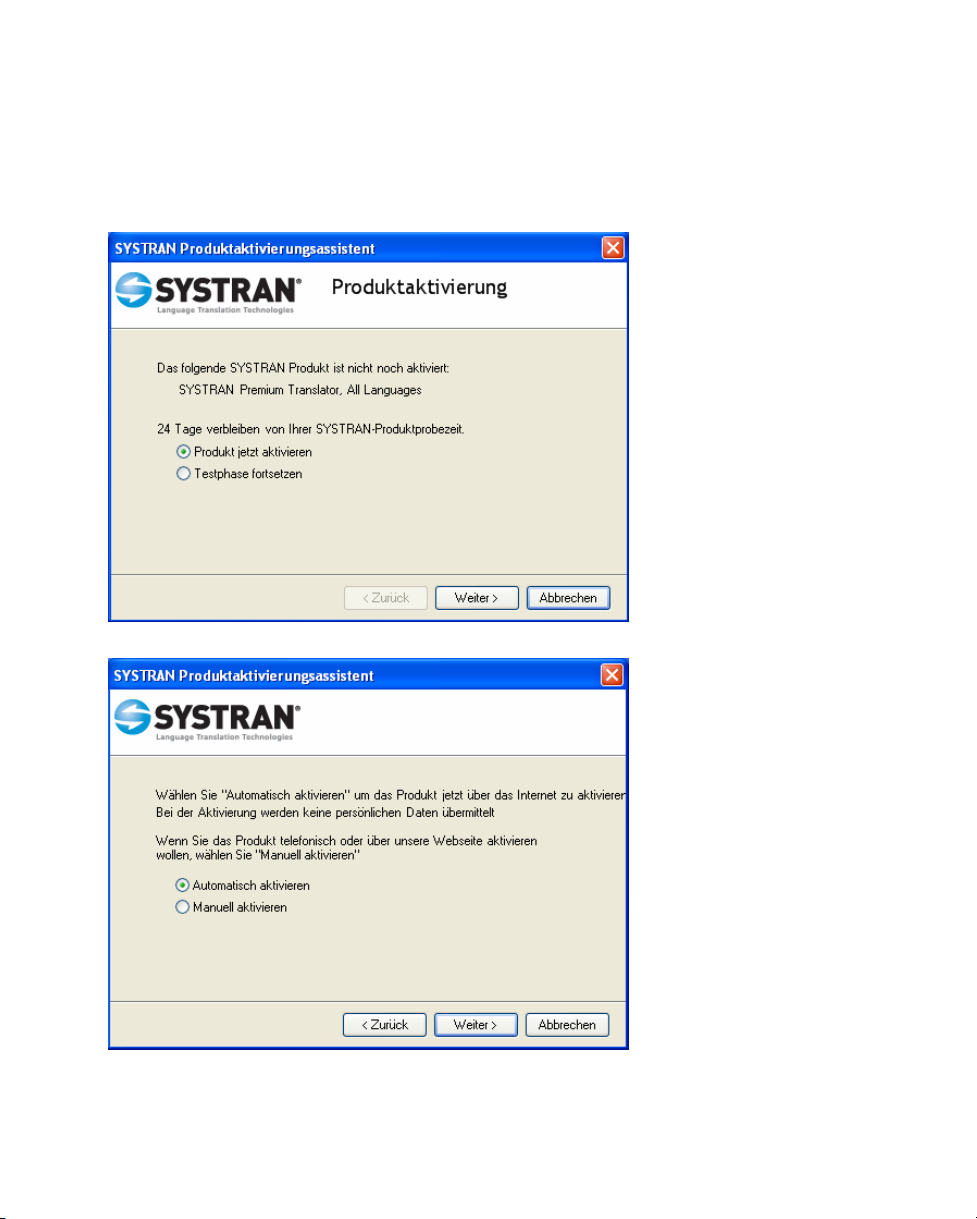
SYSTRAN V6 Benutzerhandbuch
3.7.3 Aktivierung über das WWW
Während der 30-tägigen SYSTRAN-Produktprobezeit wird bei jedem Start des SYSTRAN-Produkts das AktivierungsDialogfeld angezeigt. Um Ihr SYSTRAN-Produkt über das WWW zu aktivieren, müssen Sie sicherstellen, dass die
Optionsschaltfläche Produkt jetzt aktivieren im Aktivierungs-Dialogfeld markiert ist und dann auf Weiter > klicken.
Das Dialogfeld wird Ihnen dann folgende Optionen bieten: Automatische Aktivierung und Manuelle Aktivierung.
24

Anpassen Ihrer SYSTRAN Installation
Defaultmäßig ist die Optionsschaltfläche Automatische Aktivierung markiert. Klicken Sie auf die Optionsschaltfläche
Manuelle Aktivierung und dann auf die Schaltfläche Weiter >, um sowohl einen Web-Link anzuzeigen, über den Sie
eine Aktivierungsnummer erhalten, als auch ein Feld, in das Sie diese Nummer zur Aktivierung eingeben können.
Tippen Sie die über das WWW erhaltene Aktivierungsnummer in das Feld Aktivierungsnummer eingeben und
klicken Sie dann auf Weiter >. Das Dialogfeld meldet, wenn die Aktivierung erfolgreich war.
Wenn Sie Probleme bei der Aktivierung Ihres SYSTRAN-Produkts haben sollten, kontaktieren Sie bitte den
technischen Support von SYSTRAN unter http://www.systransoft.com/contact/Windows.html.
3.8 Automatische Aktualisierungen
Ihr SYSTRAN V6-Produkt enthält eine automatische Aktualisierungsfunktion, mit der Sie von den neuesten
Aktualisierungen profitieren können. Die Aktualisierungen erfolgen wahlweise automatisch oder manuell. Wenn Sie mit
dem Internet verbunden sind, können Sie automatisch nach möglichen Aktualisierungen suchen.
1. Klicken Sie auf die Start-Schaltfläche und wählen Sie dann Alle Programme, Programmaktualisierungen.
Daraufhin wird der InstallShield-Aktualisierungsmanager angezeigt.
2. Von diesem Bildschirm aus können Sie manuell prüfen, ob es neue Aktualisierungen gibt, die automatische
Aktualisierung aktivieren und deaktivieren, die Häufigkeit für die Suche nach möglichen Aktualisierungen
bestimmen und andere Aktualisierungsparameter festlegen.
3.9 Entfernen einer Lizenz
1. Öffnen Sie das Dialogfeld „Lizenzverwaltung“ (Optionen, Lizenz).
2. Wählen Sie eine Lizenz und klicken Sie auf
Bestätigungsmeldung angezeigt.
. Vor dem Entfernen der Lizenz wird eine
25

SYSTRAN V6 Benutzerhandbuch
3.10 SYSTRAN V6 deinstallieren
Verwenden Sie die Standardfunktion von Windows für das Deinstallieren, um SYSTRAN V6 von Ihrem PC zu
entfernen.
1. Wählen Sie Start, Systemsteuerung, Programme hinzufügen oder entfernen.
2. Wählen Sie SYSTRAN. Klicken Sie auf Ändern/Entfernen.
3. Wählen Sie im Willkommensdialogfeld Entfernen.
4. Bestätigen Sie das Entfernen aller Komponenten.
5. Folgen Sie den Anweisungen auf dem Bildschirm, um die Deinstallation abzuschließen.
26

4 Übersetzung beginnen
Es ist leicht, die Übersetzung Ihrer Dateien mit SYSTRAN V6 zu beginnen. Die meisten Übersetzungen umfassen eine
oder mehrere der folgenden Anwendungen:
• Übersetzen mit der SYSTRAN Translation Toolbar.
• Ein Wort mit der SYSTRAN Translation Toolbar nachschlagen.
• Ausgewählten Text in einer beliebigen Windows-Anwendung übersetzen.
• Eine komplette Datei übersetzen.
• Eine Webseite übersetzen.
4.1 Übersetzen mit der SYSTRAN Translation Toolbar
1. Klicken Sie auf dem Desktop des PCs auf das Symbol Translation Toolbar oder klicken Sie auf der
Windows-Taskleiste auf Start und wählen Sie Alle Programme > SYSTRAN > SYSTRAN Translation
Toolbar. Daraufhin wird die Translation Toolbar angezeigt.
2. Wählen Sie eine Ausgangssprache aus der Dropdown-Liste Ausgangssprache.
3. Wählen Sie eine Zielsprache aus der Dropdown-Liste Zielsprache.
4. Geben Sie den Text in das linke Fenster der Translation Toolbar ein.
5. Klicken Sie auf
angezeigt.
. Der übersetzte Text wird im rechten Fenster der Translation Toolbar
Tastaturkürzel
1. Geben Sie den zu übersetzenden Text in das linke Fenster der Translation Toolbar ein.
2. Drücken Sie Strg+T. Der übersetzte Text wird im rechten Fenster der Translation Toolbar
angezeigt.
27

SYSTRAN V6 Benutzerhandbuch
Sie können das Tastaturkürzel im Dialogfeld „Optionen“ ändern. Benutzer von Firefox werden
möglicherweise das Tastaturkürzel Strg+T ändern wollen, um Konflikte mit der Verwendung dieses
Tastaturkürzels in Firefox zu vermeiden. Siehe Anwendungseinstellungen
.
4.2 Ein Wort mit der SYSTRAN Translation Toolbar nachschlagen
Sie können je nachdem, welche(s) SYSTRAN V6-Produkt(e) auf Ihrem PC installiert und aktiviert ist/sind, einen
Ausdruck in den installierten Wörterbüchern über die SYSTRAN Translation Toolbar oder die Ihren WindowsAnwendungen hinzugefügten SYSTRAN Toolbars nachschauen bzw. suchen.
Bei der Verwendung von SYSTRAN Translation Toolbar oder der Toolbar für Webbrowser:
1. Geben Sie auf der Toolbar einen Begriff in das Feld
2. Klicken Sie auf . Die Ergebnisse werden auf der erweiterten Translation Toolbar auf der
Registerkarte Suche angezeigt.
Wenn Sie eine Microsoft Office-Anwendung (Word, PowerPoint, Excel oder Outlook) benutzen:
1. Geben Sie auf der Toolbar einen Begriff in das Feld
2. Drücken Sie die Eingabetaste. Die Ergebnisse werden auf der erweiterten Translation Toolbar auf der
Registerkarte Suche angezeigt.
Die SYSTRAN Toolbar für Word ist nicht in SYSTRAN Web Translator verfügbar. Die SYSTRAN
Toolbar für Excel, PowerPoint und Outlook ist nicht in SYSTRAN Web Translator und SYSTRAN Home
Translator verfügbar.
ein.
ein.
28

Übersetzung beginnen
4.3 Ausgewählten Text in einer beliebigen Windows-Anwendung übersetzen
Verwenden Sie diese Methode, um Text in anderen Anwendungen als Microsoft Word, Excel, PowerPoint oder
Outlook zu übersetzen:
1. Öffnen Sie eine Windows-Anwendung.
2. Wählen Sie den zu übersetzenden Text aus
3. Drücken Sie Strg+T. Ein Fenster im rechten unteren Bereich des Bildschirms zeigt den Übersetzungsstatus
an. Ist der Text übersetzt, wird er im Statusfenster angezeigt.
4. Klicken Sie in das Statusfenster, um den übersetzten Text in der SYSTRAN Translation Toolbar anzuzeigen.
Der Ausgangstext wird im linken, der übersetzte Text im rechten Fenster angezeigt.
5. Um den übersetzten Text direkt in eine Anwendung einzufügen, gehen Sie in die Anwendung, platzieren Sie
den Mauszeiger dort, wo Sie den Text einfügen möchten, und drücken Sie Strg+V.
Das Tastaturkürzel Strg+T ist nicht in SYSTRAN Web Translator verfügbar.
4.4 Dateien übersetzen
4.4.1 SYSTRAN Home Translator
Wenn Sie SYSTRAN Home Translator verwenden, können Sie eine Word-Datei mit einem einzigen Klick übersetzen:
29

SYSTRAN V6 Benutzerhandbuch
1. Öffnen Sie eine Word-Datei.
2. Klicken Sie auf
. In einem neuen Fenster wird eine übersetzte Version der Datei angezeigt.
4.4.2 SYSTRAN Office Translator
Wenn Sie SYSTRAN Office Translator verwenden, können Sie eine Word-, Excel- oder PowerPoint-Datei oder eine EMail in Outlook mit einem einzigen Klick übersetzen:
1. Öffnen Sie eine Word-, Excel- oder PowerPoint-Datei oder eine E-Mail in Outlook.
2. Klicken Sie auf
angezeigt.
. In einem neuen Fenster wird eine übersetzte Version der Datei oder E-Mail
4.4.3 SYSTRAN Business Translator oder Premium Translator
Wenn Sie SYSTRAN Business Translator oder SYSTRAN Premium Translator verwenden, können Sie eine Datei wie
oben beschrieben übersetzen, oder Sie können mehrere Dateien und Verzeichnisse aus dem Windows Explorer
übersetzen. Weitere Informationen finden Sie unter SYSTRAN Quick File Translator
1. Öffnen Sie Windows Explorer und lokalisieren Sie eine (oder mehrere) zu übersetzende Datei(en).
2. Klicken Sie mit der rechten Maustaste auf die Datei(en) oder auf ein Verzeichnis. Wählen Sie SYSTRAN
Übersetzen aus dem Kontextmenü aus. Ein Speichern unter-Dialogfeld wird angezeigt.
.
3. Wählen Sie eine Ausgangs- und eine Zielsprache.
4. Wählen Sie Durchsuchen, um einen Speicherort für die übersetzte(n) Datei(en) zu wählen. Standardmäßig
wird/werden die übersetzte(n) Datei(en) am gleichen Ort wie die Originaldatei(en) gespeichert.
5. Klicken Sie auf Übersetzen, um den Übersetzungsvorgang zu starten.
6. Ein Fenster am rechten unteren Bildschirmrand zeigt den Übersetzungsfortschritt an. Klicken Sie das Fenster
an, um die übersetzte(n) Datei(en) in der geeigneten Windows-Anwendung zu öffnen.
4.5 Webseiten übersetzen
Es ist einfach, eine Webseite und alle mit ihr verknüpften Seiten zu übersetzen. Alle SYSTRAN V6-Produkte
übersetzen Webseiten auf die gleiche Weise:
1. Öffnen Sie eine Webseite.
2. Klicken Sie auf
3. Wenn die Navigation mit Simultanübersetzung aktiviert ist (siehe Anwendungseinstellungen
SYSTRAN V6 jede Seite, die mit der übersetzten Webseite verknüpft ist.
30
. Es wird eine übersetzte Version der Webseite angezeigt.
), übersetzt

5 Benutzung der SYSTRAN Toolbar
Im folgenden Abschnitt wird die typische Verwendung der SYSTRAN Toolbar beschrieben:
1. Wählen Sie eine Ausgangssprache aus der Dropdown-Liste. Welche Ausgangssprachen in dieser Liste
verfügbar sind, hängt davon ab, welche Sprachpakete auf Ihrem PC installiert und aktiviert sind.
Sie können in den Optionseinstellungen (siehe Einstellen der globalen Optionen) die Spracherkennung
aktivieren, damit SYSTRAN V6 die Ausgangssprache automatisch erkennt.
2. SYSTRAN V6 zeigt in der Dropdown-Liste Zielsprache die zuletzt mit der gewählten Ausgangssprache
verwendete Zielsprache an. Treffen Sie eine Auswahl aus der Liste, wenn Sie den Text in eine andere
Sprache übersetzen möchten.
Welche Zielsprachen in dieser Liste verfügbar sind, hängt davon ab, welche Sprachpakete auf Ihrem PC
installiert sind und davon, welche Ausgangssprache Sie gewählt haben.
Doppelklicken Sie auf den Sprachpaar-Pfeil zwischen den Schaltflächen für die Sprachauswahl, um
die Ausgangs- und die Zielsprache umzukehren.
3. Klicken Sie auf
wird ein Fortschrittsbalken mit dem Übersetzungsfortschritt angezeigt. Klicken Sie auf
Übersetzung abzubrechen.
, um die Übersetzung auszuführen. Im unteren rechten Bereich des Bildschirms
, um die
5.1 Die SYSTRAN Toolbar
Die SYSTRAN Toolbar wird in bestimmte Windows-Anwendungen integriert, wenn Sie ein SYSTRAN V6-Produkt
installieren (siehe SYSTRAN V6-Produkte). Sie kann auch als unverankerte Toolbar zur Übersetzung von
ausgewähltem Text in einer beliebigen Windows-Anwendung verwendet werden.
Die Toolbar enthält die Schaltflächen Übersetzen und Suche. Auf der Toolbar können Sie die Ausgangssprache
(Sprache des Originals) und die Zielsprache (Sprache des übersetzten Texts) auswählen und auf die Einstellungen für
die Optionen zugreifen. Im SYSTRAN Business Translator und SYSTRAN Premium Translator bietet die SYSTRAN
Toolbar außerdem Zugang zum SYSTRAN Translation Project Manager (STPM) und ermöglicht es so, Übersetzungen
nebeneinander zu bearbeiten.
Die SYSTRAN Toolbar sieht in allen Windows-Anwendungen ähnlich aus und hat ähnliche Funktionen.
Alle Schaltflächen der SYSTRAN Toolbar verfügen über QuickInfos. Wenn Sie den Mauszeiger auf
einer Schaltfläche platzieren, wird eine QuickInfo angezeigt, die die Funktion der Schaltfläche
erläutert.
31

SYSTRAN V6 Benutzerhandbuch
5.1.1 Toolbar für Internet Explorer und Firefox
5.1.2 Toolbar für Microsoft Office
5.1.3 SYSTRAN Translation Toolbar
32

5.2 Die Schaltflächen der SYSTRAN Toolbar
Wählen Sie eine Ausgangssprache.
Wählen Sie eine Zielsprache.
Kehren Sie die Ausgangs- und die Zielsprache um.
Übersetzen Sie den Text.
In Internet Explorer, Firefox und auf der Translation Toolbar:
Geben Sie in dieses Feld den Begriff ein, den Sie abfragen
wollen. Klicken Sie auf Suche, um Übersetzungen für diesen
Begriff anzuzeigen.
In Microsoft Office-Anwendungen: Geben Sie den Begriff
ein, den Sie abfragen wollen. Drücken Sie die Eingabetaste,
um Übersetzungen für diesen Begriff anzuzeigen.
Legen Sie Anwendungseinstellungen und
Übersetzungsoptionen fest. Verwalten Sie Produkt- und
Sprachpaar-Lizenzen.
Öffnen Sie die Hilfe.
Erweitern oder reduzieren Sie die SYSTRAN Toolbar.
Vertikale oder horizontale Ansicht der Fenster mit dem Quell-
und dem Zieldokument.
Benutzung der SYSTRAN Toolbar
5.3 Das Symbol „SYSTRAN“
Das Symbol wird im Infobereich (in der unteren rechten Ecke Ihres PC-Bildschirms) angezeigt, wenn die
SYSTRAN Translation Toolbar gestartet wird oder wenn eine Übersetzung in einer Ihrer PC-Anwendungen durch die
SYSTRAN Toolbar ausgeführt wird.
• Doppelklicken Sie auf das Symbol
• Klicken Sie mit der rechten Maustaste auf das Symbol
Möglichkeiten bietet:
• Beenden der SYSTRAN Translation Toolbar, um Speicherressourcen zu bewahren
• Anzeige des derzeitig verwendeten Toolbar-Modus
• Übersetzen von ausgewähltem Text in der derzeitig verwendeten Anwendung
• Öffnen des Dialogfelds „Optionen“
, um die SYSTRAN Translation Toolbar im erweiterten Modus zu öffnen.
, um ein Kontextmenü zu öffnen, das Ihnen folgende
33
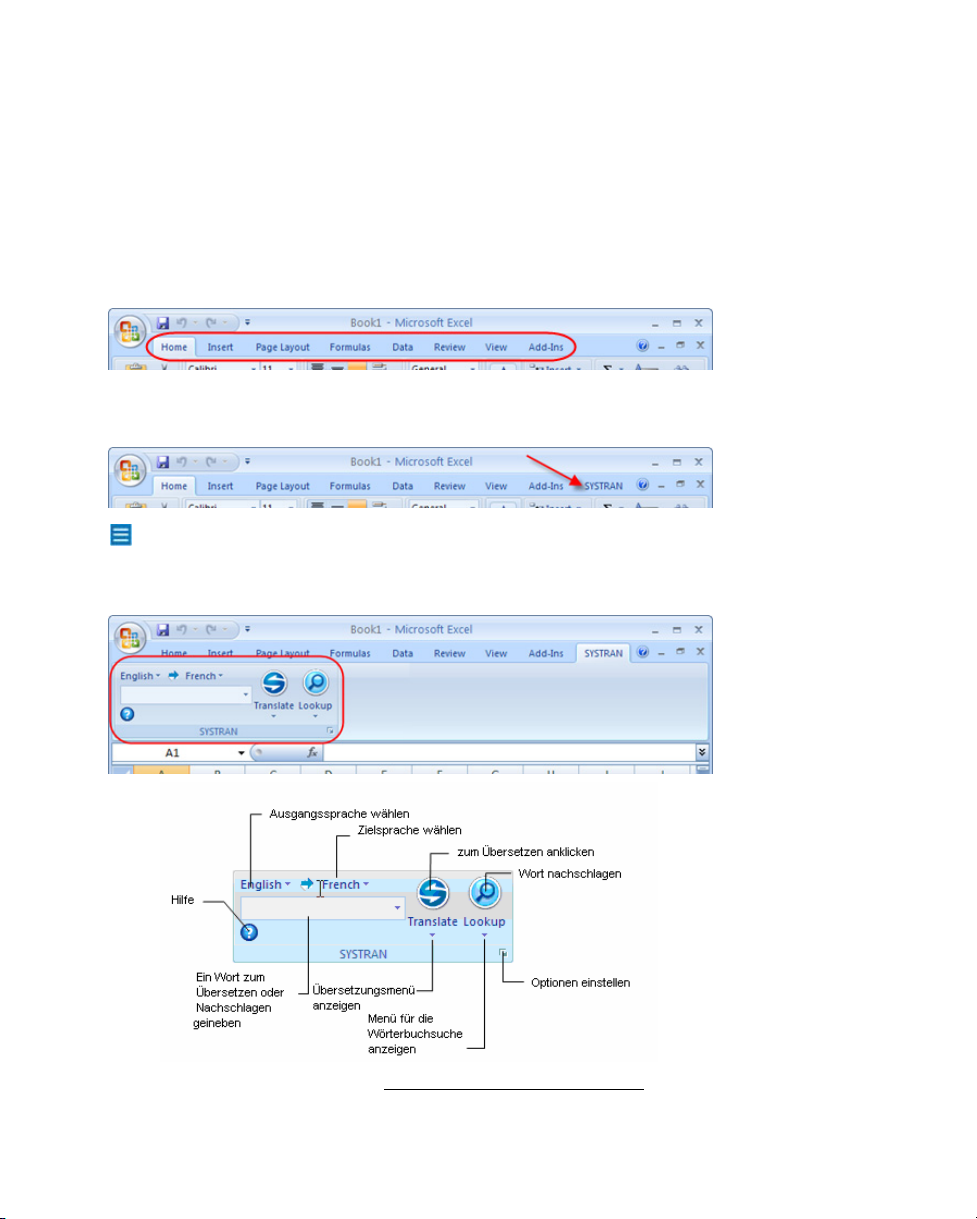
SYSTRAN V6 Benutzerhandbuch
5.4 Die SYSTRAN-Registerkartengruppe (nur Office 2007)
Microsoft Office 2007 stellt eine vollständige Neugestaltung der Office-Programmgruppe dar und bietet eine
umfassende Veränderung des allgegenwärtigen Systems von Menüs, Symbolleisten, Aufgabenbereichen und
Dialogfeldern, die Anwendern weltweit vertraut ist. Diese Elemente, die eine ziemlich begrenzte Zahl von Befehlen
boten, wurden durch das Ribbon – ein neuer Mechanismus, der Befehle in einer Gruppe von Registerkarten organisiert
darbietet. Diese Registerkarten bieten die relevantesten Befehle für jeden Aufgabenbereich in einer Anwendung und
erleichtern so den Zugriff auf die Funktionen der Anwendung.
Wenn SYSTRAN Business Translator, SYSTRAN Premium Translator oder SYSTRAN Office Translator auf PCs
installiert werden, auf denen Office 2007 läuft, erscheint in folgenden Anwendungen eine SYSTRAN-Registerkarte:
Word 2007, Excel 2007, PowerPoint 2007 und Outlook 2007.
Bei SYSTRAN Home Translator erscheint nur in Word 2007 eine SYSTRAN-Registerkarte.
Wenn die Registerkarte SYSTRAN angeklickt wird, zeigt das Ribbon die Registerkartengruppe SYSTRAN, die die
verschiedenen SYSTRAN-Befehle und Funktionen erhält, auf die Anwender von Office 2007 zugreifen können.
Weitere Informationen finden Sie im Kapitel 9 Übersetzen von Microsoft Office Dateien
34
.

6 Benutzung der Suchfunktion
Mit der Suchfunktion können Sie in den folgenden Wörterbüchern die Übersetzung eines Worts nachschlagen:
• SYSTRAN Hauptwörterbuch
• SYSTRAN Spezialwörterbücher
• Benutzerwörterbücher
• Zusätzliche Wörterbücher: Je nachdem, welches Produkt Sie installiert und welches Sprachpaar Sie
ausgewählt haben, haben Sie möglicherweise auf Ihrem PC auch Zugriff auf elektronische Wörterbücher von
Dritten.
Wenn Sie einen Begriff abfragen, sucht die Software ihn in den Wörterbüchern für das ausgewählte
Sprachpaar und in den Wörterbüchern für die umgekehrte Sprachrichtung. So können Sie die
Suchfunktion als Übersetzungsassistent verwenden, um verschiedene Bedeutungen für Begriffe aus
dem Ausgangstext anzubieten oder beim Überprüfen einer Übersetzung zu verifizieren, dass die von
SYSTRAN vorgeschlagene Bedeutung mit der Bedeutung im Ausgangstext übereinstimmt.
6.1 Ein Wort in Microsoft Office nachschlagen
Um ein Wort in einer Microsoft Office-Anwendung (Word, PowerPoint, Excel, Outlook) nachzuschlagen, geben Sie es
auf der SYSTRAN Toolbar in das Feld
Drücken Sie die Eingabetaste. Auf der Registerkarte Suche auf der erweiterten Translation Toolbar wird eine Liste mit
Übersetzungen angezeigt.
ein.
35

SYSTRAN V6 Benutzerhandbuch
Die Liste mit den vorgeschlagenen Definitionen kann erweitert oder reduziert werden, um die Einträge unter
jeder Kopfzeile ein- oder auszublenden.
• Wenn eine der aufgelisteten Übersetzungen in einem Ihrer Benutzerwörterbücher aufgelistet ist, klicken Sie
auf den Hyperlink, um den Eintrag in SDM anzusehen.
• Wenn Sie verschiedene Begriffe abgefragt haben, können Sie mit den Schaltflächen
der Registerkarte Suche zwischen den Definitionen wechseln. Ein grüner Pfeil zeigt an, dass in der
angegebenen Richtung mehr Einträge gefunden werden können.
In Office 2007:
1. Geben Sie den Begriff in das Feld in der Registerkartengruppe SYSTRAN ein.
2. Klicken Sie auf die Schaltfläche Suchen. Die SYSTRAN Translation Toolbar zeigt mögliche
Übersetzungen für den Begriff an.
oben rechts auf
36

Benutzung der Suchfunktion
6.2 Ein Wort in Internet Explorer, Firefox oder direkt von der Translation Toolbar aus
abfragen
Um ein Wort in Internet Explorer, Firefox, anderen Anwendungen, die keine Windows Office-Anwendungen sind, oder
direkt von der SYSTRAN Toolbar aus abzufragen, geben Sie das Wort auf der Toolbar in das Feld ein. Beim Eingeben
von Text in das Feld zeigt die automatische Vervollständigung eine Liste möglicherweise passender Einträge an.
Wählen Sie das gewünschte Wort und klicken Sie auf
auf der Registerkarte Suche angezeigt.
Die Liste mit den vorgeschlagenen Definitionen kann erweitert
jeder Kopfzeile ein- oder auszublenden.
• Wenn eine der aufgelisteten Übersetzungen in einem Ihrer Benutzerwörterbücher aufgelistet ist, klicken Sie
auf den Hyperlink, um den Eintrag in SDM anzusehen.
• Wenn Sie nach verschiedenen Begriffen gesucht haben, können Sie mit den Schaltflächen
auf der Registerkarte Suche zwischen den Definitionen wechseln. Ein grüner Pfeil zeigt an, dass in der
angegebenen Richtung mehr Einträge gefunden werden können.
. Die Ergebnisse werden auf der erweiterten Toolbar
oder reduziert werden, um die Einträge unter
oben rechts
37
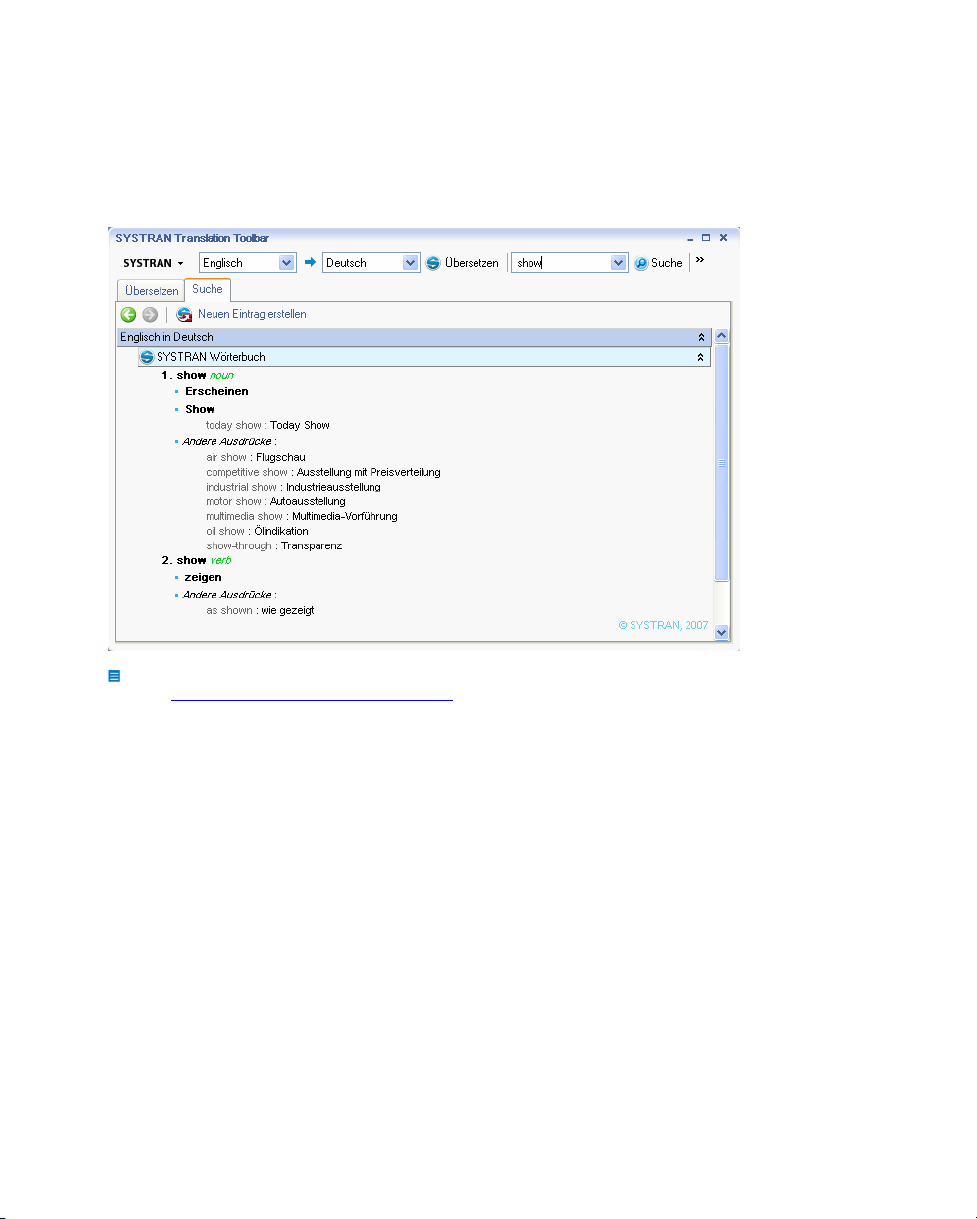
SYSTRAN V6 Benutzerhandbuch
6.3 Ergebnisse der Wörterbuchsuche verstehen
SYSTRAN V6 bietet in der Liste mit Bedeutungen für einen Suchbegriff viele Informationen. Einträge können
Informationen über die Domäne, die Verwendung, die Sprachebene und die grammatische Kategorie enthalten.
Weitere Informationen über die Codes, die in den Suchergebnissen angezeigt werden können, erhalten Sie
unter Codes für Ergebnisse der Wörterbuchsuche
.
38
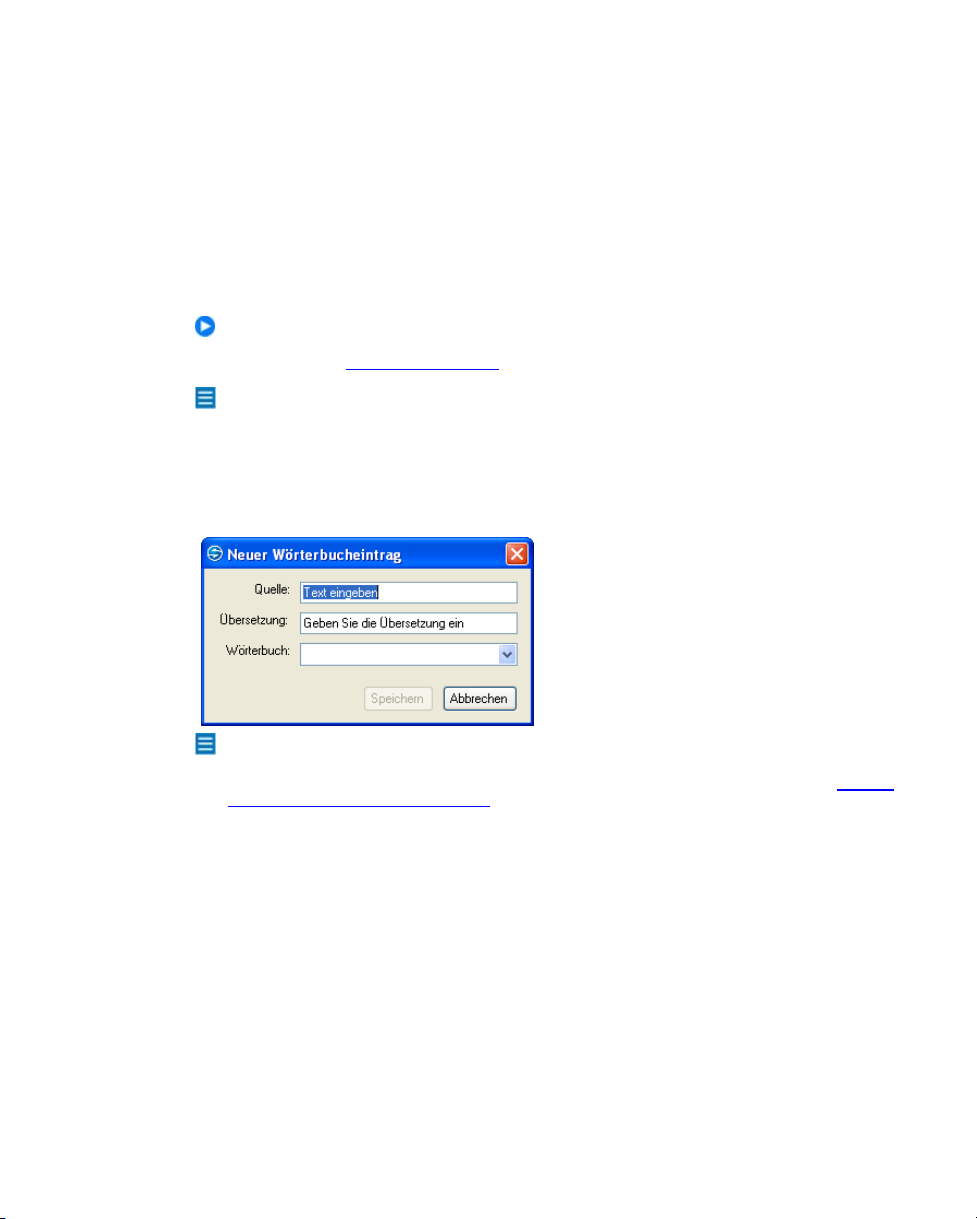
Benutzung der Suchfunktion
6.4 „Fliegende Suche“
Sie können in jeder beliebigen Windows-Anwendung die Suchfunktion „Fliegende Suche“ verwenden, um
ausgewählten Text abzufragen.
1. Wählen Sie mit der SYSTRAN Toolbar das gewünschte Sprachpaar und die gewünschte Sprachrichtung.
2. Markieren Sie ein Wort in der Windows-Anwendung.
3. Drücken Sie Strg+L. Die Translation Toolbar zeigt Übersetzungen für das gewählte Wort an.
In Internet Explorer, Firefox, Word, PowerPoint und Excel (abhängig von Ihrem SYSTRAN6-Produkt)
können Sie auch mit der rechten Maustaste auf das Wort klicken und im Kontextmenü Suche
auswählen. Siehe SYSTRAN V6-Produkte
Das Tastaturkürzel Strg+L ist in SYSTRAN Web Translator nicht verfügbar.
für weitere Informationen.
6.5 Erstellen eines neuen Wörterbucheintrags
1. Wählen Sie auf der Registerkarte Suche „Neuen Eintrag erstellen", um Ihrem Benutzerwörterbuch einen
Eintrag hinzuzufügen. Das Dialogfeld Neuer Wörterbucheintrag wird geöffnet. Im Feld Quelle wird der auf
der Systran Toolbar in das Feld Suche eingegebene Text angezeigt.
Wenn kein Benutzerwörterbuch verfügbar ist oder Sie Neues Wörterbuch wählen, zeigt SYSTRAN V6
das Dialogfeld Neues Wörterbuch an. Bevor Sie Ihren neuen Eintrag hinzufügen können, müssen Sie
in diesem Dialogfeld alle Einträge zur Erstellung eines neuen Wörterbuchs machen (siehe Erstellen
eines neuen Wörterbuchs aus der Suche).
2. Geben Sie im Feld Übersetzung eine Übersetzung des Begriffs ein.
3. Die Dropdown-Liste Wörterbuch enthält alle derzeitigen Benutzerwörterbücher, die die ausgewählten
Einträge in der Richtung Ausgangssprache
unterstützen. Wählen Sie ein Benutzerwörterbuch, dem Sie den neuen Eintrag hinzufügen möchten.
4. Klicken Sie auf Speichern. Der Eintrag wird dem ausgewählten Benutzerwörterbuch hinzugefügt und das
Benutzerwörterbuch wird gespeichert. Liegt ein Codierungsfehler vor, wird eine Fehlermeldung angezeigt
und Sie werden aufgefordert, den Eintrag zum Bearbeiten zu öffnen.
Zielsprache oder Zielsprache Ausgangssprache
39

SYSTRAN V6 Benutzerhandbuch
6.6 Erstellen eines neuen Wörterbuchs aus der Suche
1. Wählen Sie im Dialogfeld „Neuer Wörterbucheintrag“ aus der Dropdown-Liste „Wörterbuch“ Neues
Wörterbuch.
2. Das Dialogfeld „Neues Wörterbuch“ wird angezeigt. Geben Sie Informationen über das Wörterbuch ein und
klicken Sie auf Erstellen. Fett gedruckte Felder sind Pflichtfelder.
3. Wenn das Dialogfeld Neuer Wörterbucheintrag angezeigt wird, klicken Sie auf Speichern.
Weitere Informationen über das Erstellen eines neuen Wörterbuchs finden Sie unter Erstellen eines neuen
Wörterbuchs.
40

7 Einstellen der globalen Optionen
Optionen können in allen SYSTRAN V6-Produkten festgelegt werden:
Klicken Sie auf der SYSTRAN Toolbar auf
V6 in Ihren Windows-Anwendungen festzulegen. Sie können in einem Dialogfeld die Optionen festlegen und Ihre
Produkt- und Sprachpaar-Lizenzen verwalten und sie somit in allen installierten SYSTRAN V6-Produkten verfügbar
machen.
In Office 2007-Anwendungen greifen Sie auf das Dialogfeld SYSTRAN Globale Optionen zu, indem Sie in der
SYSTRAN-Registerkartengruppe auf den Button für die Dialogbox Optionen klicken. Weitere Informationen finden Sie
unter Übersetzungsoptionen für Microsoft Office einstellen
, um die Optionen für die Benutzung von SYSTRAN
.
7.1 SYSTRAN Globale Optionen
Das Dialogfeld „SYSTRAN Globale Optionen“ enthält drei Registerkarten: Anwendungseinstellungen,
Übersetzungsoptionen und Lizenz. Welche Optionen auf den Registerkarten verfügbar sind, hängt davon ab, welches
SYSTRAN V6-Produkt Sie installiert haben.
Jede Registerkarte verfügt im linken Fenster über eine Baumansicht mit Optionseinstellungen.
• Jeder Abschnitt kann in der Baumansicht versteckt oder expandiert angezeigt werden.
• Wählen Sie eine Option im linken Fenster aus, um ihre Einstellungen im rechten Fenster angezeigt zu
bekommen.
Da die Übersetzungsoptionen je nach Produkt und gewählter Ausgangs- und Zielsprache unterschiedlich sind,
sind einige der Optionen möglicherweise nicht verfügbar. Zum Beispiel wird die Ländereinstellung Chinesisch
nur angezeigt, wenn Sie das Sprachpaar Englisch-Chinesisch installiert haben.
41

SYSTRAN V6 Benutzerhandbuch
7.2 Anwendungseinstellungen
Verwenden Sie diese Registerkarte, um die Optionen dafür festzulegen, wie SYSTRAN V6 in Ihren WindowsAnwendungen verwendet wird.
Einstellung Option Definition/Auswahl
Allgemein
Globale
Tastaturkürzel
[Nicht verfügbar in Web
Translator]
Tastaturkürzel für die
Übersetzung aktivieren
Drücken Sie, wenn es aktiviert ist, in einer beliebigen
Windows-Anwendung das Tastaturkürzel für die
Übersetzung, um den ausgewählten Text zu übersetzen.
Strg+T ist das Standard-Tastaturkürzel. Wenn Sie nicht
Strg+T verwenden möchten, wählen Sie aus der
Dropdown-Liste einen anderen Buchstaben oder eine
andere Funktionstaste aus.
42

Einstellen der globalen Optionen
[Nicht verfügbar in Web
Translator]
Sprache der
Benutzeroberfläche
Tastaturkürzel für die
Suche aktivieren
Translation Toolbar
„Automatische
Übersetzung
aktivieren“
Tipp des Tages
anzeigen
Beim Starten von
Windows laden
Ja oder Nein
Ja oder Nein
Webbrowser-Symbolleisten
Internet Explorer
Spracherkennung
aktivieren
Firefox
Navigation mit
Simultanübersetzung
Übersetztes Dokument in
neuem Fenster anzeigen
Spracherkennung
aktivieren
Navigation mit
Simultanübersetzung
Übersetztes Dokument in neuem
Fenster anzeigen
Office-Symbolleisten
Word
[Nicht verfügbar in Web
Translator]
Outlook
[Nicht verfügbar in Home
Translator und Web
Translator]
Spracherkennung
aktivieren
Spracherkennung
aktivieren
Übersetzten Betreff einbeziehen
Thread übersetzen
Kopie der ursprünglichen
E-Mail beibehalten
Drücken Sie, wenn es aktiviert ist, in einer beliebigen
Windows-Anwendung das Tastaturkürzel für die Suche,
um den ausgewählten Begriff in den verfügbaren
Wörterbüchern zu suchen.
Strg+L ist das Standard-Tastaturkürzel. Wenn Sie nicht
Strg+L verwenden möchten, wählen Sie aus der
Dropdown-Liste einen anderen Buchstaben oder eine
andere Funktionstaste aus.
Legen Sie die Sprache der Benutzeroberfläche fest.
Übersetzen Sie nach einer bestimmten Zeit der
Inaktivität automatisch Text im Ausgangstextfeld der
Translation Toolbar.
Legen Sie mit den Schaltflächen
Zeitverzögerung für die Funktion „Automatische
Übersetzung aktivieren" fest.
Zeigen Sie den Tipp des Tages beim Programmstart an.
Laden Sie beim Starten von Windows die Translation
Toolbar zur Arbeit im Hintergrund.
Aktivieren Sie die automatische Spracherkennung von
Webseiten.
Übersetzen Sie automatisch Webseiten, die mit einer
übersetzten Seite verknüpft sind.
Zeigen Sie die übersetzte Seite im gleichen Fenster, in
einem neuen Fenster oder nebeneinander an.
Aktivieren Sie die automatische Spracherkennung von
Webseiten.
Übersetzen Sie automatisch Webseiten, die mit einer
übersetzten Seite verknüpft sind.
Zeigen Sie die übersetzte Seite in einer neuen
Registerkarte, dem gleichen Fenster, einem neuen
Fenster oder nebeneinander an.
Aktivieren Sie die automatische Spracherkennung von
Word-Dokumenten.
Aktivieren Sie die automatische Spracherkennung von EMails.
Übersetzen Sie den Betreff der E-Mail.
Übersetzen Sie im Body der E-Mail Zeilen mit dem
Symbol > am Anfang.
Behalten Sie die ursprüngliche E-Mail in der übersetzen
E-Mail bei.
eine
43

SYSTRAN V6 Benutzerhandbuch
PowerPoint
[Nicht verfügbar in Home
Translator und Web
Translator]
Excel
[Nicht verfügbar in Home
Translator und Web
Translator]
Vorher übersetzte E-Mail
beibehalten
Banner „Übersetzte E-Mail“
Spracherkennung
aktivieren
Spracherkennung
aktivieren
Quick File Translator
Zeichensatz des
Quelldokuments
[Nur Business Translator
und Premium Translator]
Zeichensatz des
übersetzten
Dokuments
[Nur Business Translator
und Premium Translator]
Treffen Sie eine Auswahl aus der
Drowdown-Liste. Die
Standardeinstellung ist die
automatische Erkennung.
Treffen Sie eine Auswahl aus der
Drowdown-Liste. Die
Standardeinstellung ist Unicode –
UTF-8.
SYSTRAN Dictionary Manager
WörterbuchsucheInformation im
Benutzerwörterbuch
speichern
[Nicht verfügbar in Web
Translator]
Ja oder Nein
Legen Sie fest, ob eine neue Übersetzung über einer
vorherigen Übersetzung angezeigt werden oder sie
ersetzen soll.
Das Beibehalten der vorher übersetzten E-Mail
ermöglicht es Ihnen, mehrere Übersetzungen in der
gleichen E-Mail beizubehalten.
Geben Sie Text für das Banner ein, das zwischen der
ursprünglichen E-Mail und deren Übersetzung angezeigt
wird, wenn Sie Outlook als E-Mail-Editor verwenden.
Das Standard-Banner lautet:
Message translated with SYSTRAN v6
Aktivieren Sie die automatische Spracherkennung von
PowerPoint-Präsentationen.
Aktivieren Sie die automatische Spracherkennung von
Excel-Tabellen.
Geben Sie für HTML- oder TXT-Dateien den
Zeichensatz an, in dem der Ausgangstext codiert ist.
Automatische Erkennung lässt das System entscheiden.
Legen Sie für HTML- oder TXT-Dateien den Zeichensatz
fest, in dem die übersetzte Datei codiert werden soll.
Aktivieren Sie die Generierung
von Wörterbuchsuche-Information beim Speichern eines
Benutzerwörterbuchs.
Erweitert
Diagnose
Leistung
44
Ablaufverfolgungsproto-
kolle aktivieren
Übersetzungsprotokolle
aktivieren
Engine-Diagnosedateien
ausgeben
Gleichzeitiges Laden mehrerer
Sprachpaare erlauben
Sprachressourcen nach Inaktivität
entladen
Sprachressourcen entladen, die
die Speichergrenze erreichen
Protokollieren Sie alle Aktionen, die die Software
abschließt.
Behalten Sie ein Protokoll der Übersetzungsstatistiken
bei.
Schalten Sie Ausgabe von Diagnosemeldungen ein.
Legen Sie die Anzahl der gleichzeitig geladenen
Sprachpaare fest – reduzieren Sie die Zahl, falls Ihr
Speicherplatz nicht ausreicht.
Geben Sie nach einer bestimmten Zeit der Inaktivität
Speicher frei.
Starten Sie Sprachressourcen nach Erreichen einer
bestimmten Speichergrenze neu.

Einstellen der globalen Optionen
7.3 Übersetzungsoptionen
Mit der Registerkarte Übersetzungsoptionen können Sie einstellen, wie SYSTRAN V6 Ihre Dateien übersetzt. Die
Einstellungen sind in Kategorien organisiert, und die einzelnen Einstellungen hängen davon ab, welche(s) SYSTRAN
V6-Produkt(e) auf Ihrem PC installiert und aktiviert ist/sind.
7.3.1 Ressourcen
7.3.1.1 Domänen und Wörterbücher
Benutzer von SYSTRAN Business Translator und SYSTRAN Premium Translator können steuern, wie SYSTRAN V6
die Domänen und die Wörterbücher auf ihrem PC verwendet. Domänen werden auf der ersten Stufe und Wörterbücher
mit Einträgen in jeder Domäne auf der zweiten Stufe angezeigt.
SYSTRAN Business Translator lässt nur die Auswahl der Domäne Wirtschaft zu. Benutzer von anderen
SYSTRAN-Produkten können die Verwendung von persönlichen Wörterbüchern aktivieren oder deaktivieren.
45

SYSTRAN V6 Benutzerhandbuch
7.3.1.2 Ein Wörterbuch aktivieren
Die Baumansicht unter jeder Domäne zeigt alle verfügbaren Wörterbücher an, die Einträge aus dieser Domäne
enthalten. Erweitern Sie einen Zweig, um die verfügbaren Wörterbücher anzuzeigen.
• Die Auswahl eines Wörterbuchs unter einer Domäne aktiviert die Einträge dieses Wörterbuchs in dieser
Domäne.
• Das Aktivieren/Deaktivieren einer Domäne aktiviert/deaktiviert automatisch alle Wörterbucheinträge unter
dieser Domäne.
46

Einstellen der globalen Optionen
• Die Domäne „Allgemein“ oben in der Baumansicht enthält alle Einträge, die nicht einer bestimmten Domäne
zugeordnet wurden. Diese Domäne enthält das SYSTRAN Hauptwörterbuch, das nicht deaktiviert werden
kann.
7.3.1.3 Die Rangfolge der Domänen und Wörterbücher ändern
Verwenden Sie die Pfeilschaltflächen
verwendet werden:
1. Wählen Sie eine Domäne oder ein Wörterbuch, die bzw. das Sie verschieben möchten.
2. Klicken Sie auf die Pfeilschaltflächen , um das gewählte Objekt in der Prioritätsrangfolge nach oben
oder nach unten zu verschieben.
• Objekte können nur in der gleichen Baumstufe verschoben werden.
• Mehrere Objekte können in der gleichen Baumstufe ausgewählt und verschoben werden.
• Wenn Sie eine Domäne zum Verschieben wählen, werden auch die von ihr eingeschlossenen
Wörterbücher verschoben.
Die Rangfolge, in der die Software bei der Übersetzung die Domänen und Wörterbücher auf Ihrem PC
verwendet, ist wie folgt festgelegt:
• Domänen werden in der Reihenfolge verwendet, in der Sie sie anordnen.
• Innerhalb einer Domäne werden die Wörterbücher in der Reihenfolge verwendet, in der Sie sie
anordnen.
Die Zahlen unten im Dialogfeld geben an, wie viele Benutzerwörterbücher, Translation Memories und
Normalisierungswörterbücher zurzeit aktiv sind.
, um die Rangfolge festzulegen, in der die Wörterbücher und Domänen
7.3.1.4 Übersetzungsauswahldateien
Diese Funktion ist nur in SYSTRAN Premium Translator verfügbar.
Übersetzungsauswahldateien sind in STPM integrierte Ressourcen zur Speicherung der Benutzerauswahlen, die in
den Überarbeitungsfenstern von STPM vorgenommen wurden. Diese Dateien geben Auswahlen für alternative
Bedeutungen, Mehrdeutigkeiten im Ausgangstext und Translation Memories eine neue Rangfolge. Wenn sie festgelegt
sind, können Übersetzungsauswahlen in beliebigen anderen Kontexten (wie Benutzerwörterbüchern) verwendet
werden, und sie wenden Benutzerauswahlen automatisch auf alle Sätze an, wo dies möglich ist. Zum Beispiel kann ein
Benutzer eine bevorzugte alternative Bedeutung für ein Wort wählen und sich sicher sein, dass diese Bedeutung
immer angewendet wird.
47

SYSTRAN V6 Benutzerhandbuch
7.3.2 Filteroptionen
Sie können die Formatierung von übersetztem Text kontrollieren und bestimmte Begriffe angeben, die Sie nicht
übersetzen möchten.
48

Einstellen der globalen Optionen
49

SYSTRAN V6 Benutzerhandbuch
7.3.3 Linguistische Optionen
Mit linguistischen Einstellungen können Sie kontrollieren, wie SYSTRAN V6 während der Übersetzung bestimmte
Charakteristiken der Ausgangssprache behandelt.
50

Einstellen der globalen Optionen
51

SYSTRAN V6 Benutzerhandbuch
7.3.4 Indikatoroptionen
Indikatoren werden verwendet, um Text hervorzuheben oder auf andere Weise bestimmte Arten von Begriffen
anzugeben, die Sie möglicherweise detaillierter untersuchen und übersetzen möchten.
52
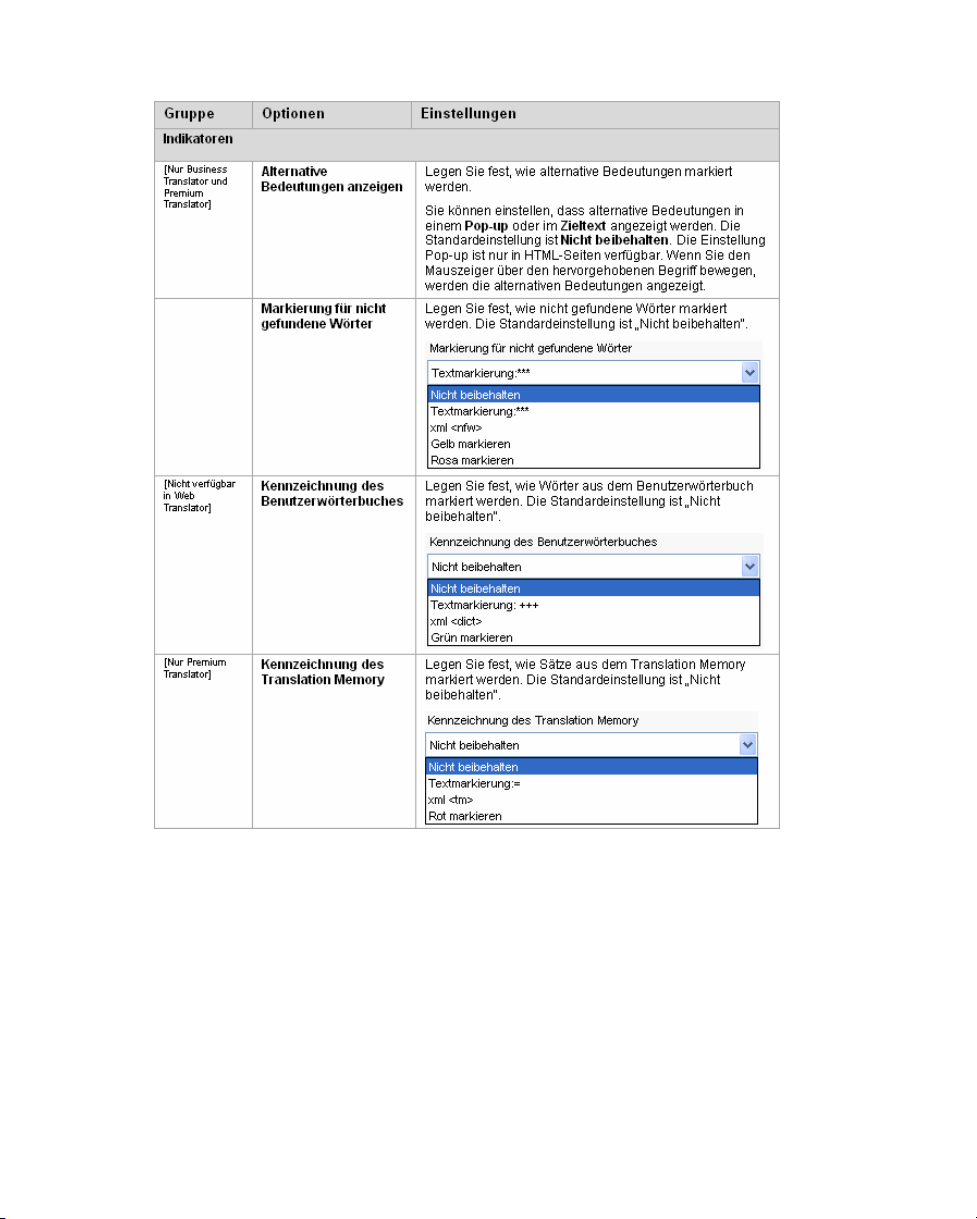
Einstellen der globalen Optionen
53
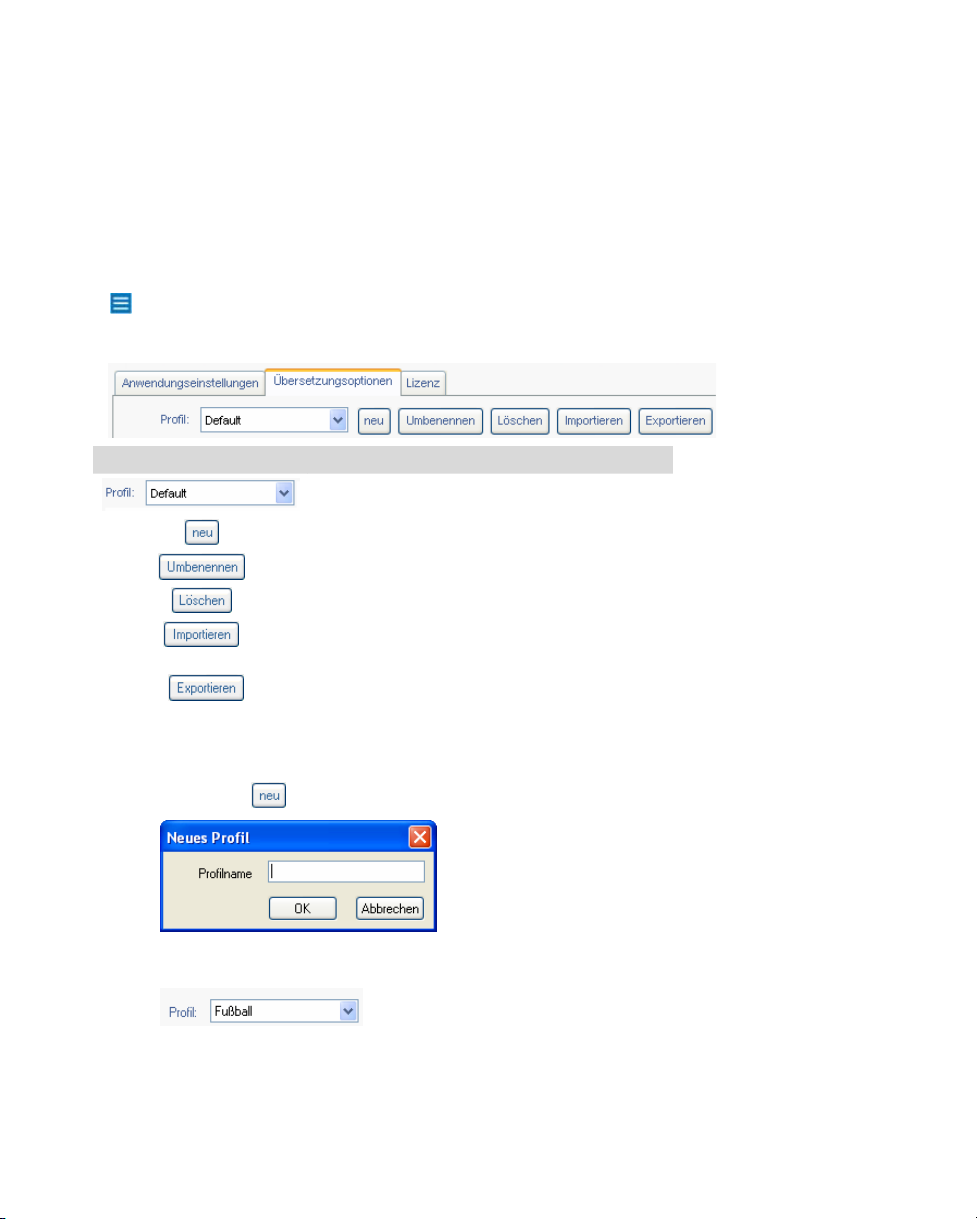
SYSTRAN V6 Benutzerhandbuch
7.3.5 Profile
Die Einstellungen für die Übersetzungsoptionen können in Profilen gespeichert werden, sodass verschiedene Benutzer
beim Arbeiten mit SYSTRAN V6-Produkten die von ihnen bevorzugten Optionen wählen können. Benutzerprofile
können gespeichert, exportiert und importiert werden.
Wird ein Profil ausgewählt, werden alle Optionen, die zu diesem Profil gehören, geladen. Ist kein Profil ausgewählt,
verwendet SYSTRAN V6 die Standardeinstellungen für die Übersetzungsoptionen.
Anwendungseinstellungen können nicht in den Profilen gespeichert werden.
Legen Sie Ihre Profile oben auf der Registerkarte Übersetzungsoptionen fest.
Steuerung Beschreibung
Wechseln Sie zwischen den auf dem PC gespeicherten
Profilen.
Erstellung eines Profils:
Erstellen und benennen Sie ein neues Profil.
Benennen Sie das aktuelle Profil um.
Löschen Sie das aktuelle Profil.
Importieren Sie ein Profil. Diese Schaltfläche startet zur
Auswahl einer Datei, die importiert werden soll, ein
standardmäβiges „Öffnen“-Dialogfeld.
Exportieren Sie ein Profil. Diese Schaltfläche startet zum
Bestimmen der Datei, in die das Profil exportiert werden soll,
ein standardmäβiges „Speichern unter“-Dialogfeld.
1. Klicken Sie auf
, um das Dialogfeld Neues Profil zu öffnen.
2. Geben Sie einen Namen für das Profil ein und klicken Sie auf OK. Der neue Profilname wird im Listenfeld
Profil angezeigt.
3. Geben Sie für das neue Profil Einstellungen für die Übersetzungsoptionen ein.
4. Klicken Sie auf OK, um die Änderungen zu speichern.
54

Einstellen der globalen Optionen
7.4 Lizenzverwaltung
Der Zugriff auf SYSTRAN V6-Funktionen wird durch Lizenzen kontrolliert, die für jedes Produkt und jedes Sprachpaar
gekauft werden müssen. Ein PC kann mehrere Lizenzen haben, abhängig davon, welche Produkte installiert sind.
Klicken Sie im Dialogfeld „SYSTRAN Optionen“ auf die Registerkarte Lizenz, um die derzeitigen Lizenzen auf Ihrem
PC anzuzeigen.
55


8 Übersetzen von Webseiten
Mit SYSTRAN V6 können Sie Webseiten übersetzen. Es unterstützt auch die Navigation mit Simultanübersetzung, die
eine automatische Übersetzung aller Webseiten bietet, die mit einer übersetzten Seite verknüpft sind.
Die Toolbar für Microsoft Internet Explorer und Mozilla Firefox finden Sie in allen SYSTRAN V6-Produkten.
Die Funktionen und Beschränkungen Ihrer Software können je nach erworbenem SYSTRAN V6-Produkt
verschieden sein. Weitere Informationen finden Sie unter SYSTRAN V6-Produkte
8.1 Übersetzen von Webseiten in Internet Explorer und Firefox
Die SYSTRAN Toolbar wird bei der Installation von SYSTRAN V6 in Ihren Webbrowser integriert. Standardmäβig wird
diese Toolbar beim Öffnen des Browsers angezeigt. Um sie auszublenden, klicken Sie auf Ansicht > Symbolleisten >
SYSTRAN Toolbar. Wiederholen Sie diesen Vorgang, um die Toolbar erneut anzuzeigen.
Wenn Sie die SYSTRAN Toolbar (nur Internet Explorer) verschieben möchten, müssen Sie zunächst die
Fixierung der Browser-Symbolleisten aufheben. Klicken Sie auf Ansicht > Symbolleisten > Symbolleisten
fixieren, um das Häkchen neben der Option zu entfernen.
.
1. Navigieren Sie mit dem Browser zu einer Webseite. Ist die automatische Spracherkennung aktiviert, wird die
erkannte Sprache automatisch in der Dropdown-Liste Ausgangssprache angezeigt.
• Ändern Sie bei Bedarf die gewählte Ausgangssprache in der Dropdown-Liste
Ausgangssprache.
• Wählen Sie bei Bedarf in der Dropdown-Liste Zielsprache eine andere Zielsprache.
2. Klicken Sie
, um die übersetzte Seite anzuzeigen.
57
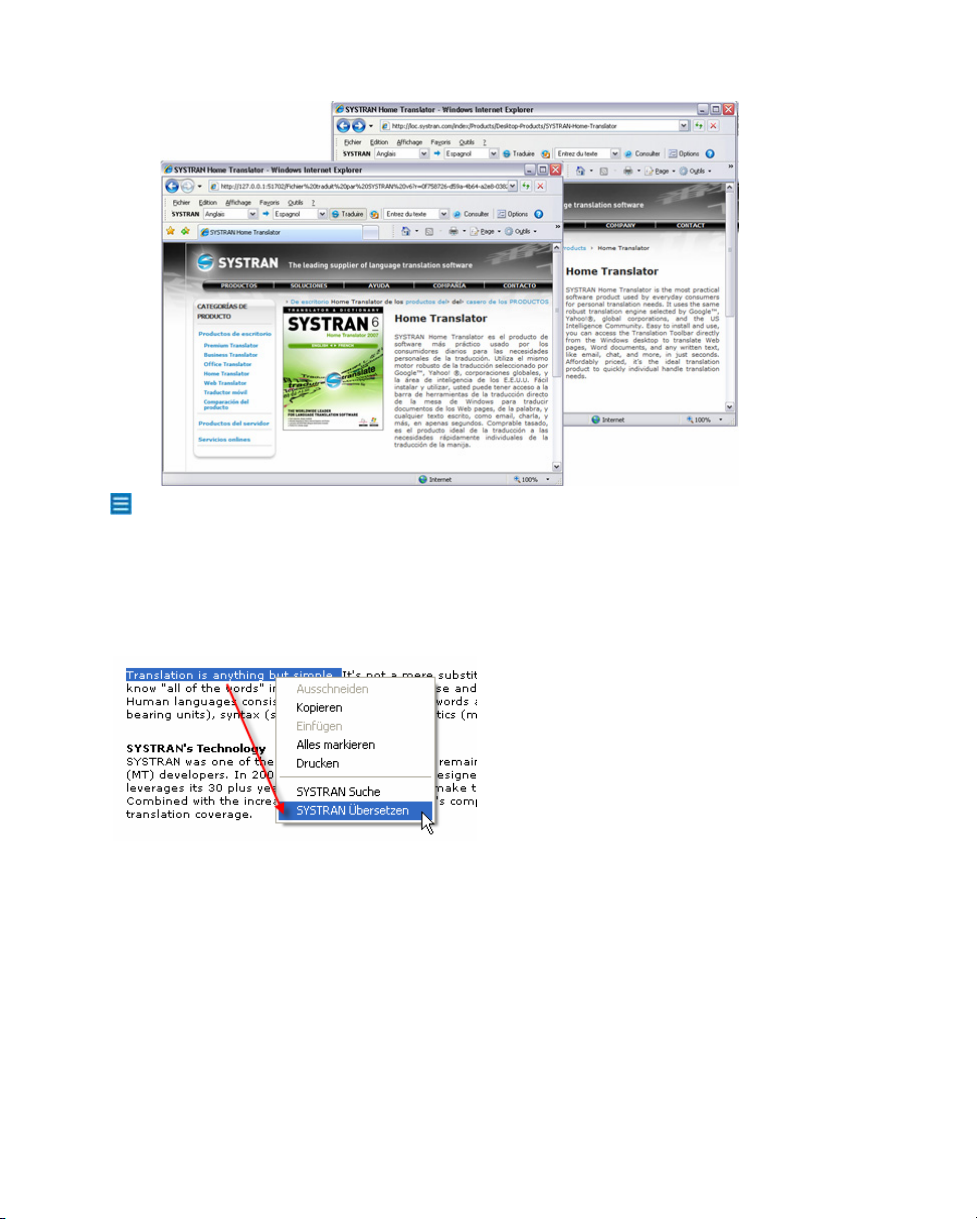
SYSTRAN V6 Benutzerhandbuch
Bestimmen Sie im Dialogfeld Übersetzungsoptionen, ob die übersetzte Seite in einem neuen oder im
ursprünglichen Fenster angezeigt werden soll. In Firefox können Sie die übersetzte Seite auch in einer neuen
Registerkarte anzeigen.
8.2 Übersetzen des ausgewählten Textes auf einer Webseite
Sie können das Kontextmenü verwenden, um ausgewählten Text auf einer Webseite zu übersetzen oder ein Wort in
den Wörterbüchern nachzuschlagen.
1. Bestimmen Sie die Ausgangs- und die Zielsprache.
2. Wählen Sie den zu übersetzenden Text aus.
3. Klicken Sie mit der rechten Maustaste auf den ausgewählten Text und wählen Sie im Kontextmenü SYSTRAN
Übersetzen.
4. Eine Übersetzung des ausgewählten Texts wird im unteren rechten Bereich des PC-Desktops angezeigt.
58

Übersetzen von Webseiten
8.3 Ausgewählten Text auf einer Webseite nachschlagen
Sie können das Kontextmenü verwenden, um ausgewählten Text auf einer Webseite zu übersetzen oder ein Wort in
den Wörterbüchern nachzuschlagen.
1. Bestimmen Sie die Ausgangs- und die Zielsprache.
2. Wählen Sie ein Wort aus, das Sie nachschlagen wollen.
3. Klicken Sie mit der rechten Maustaste auf das ausgewählte Wort und wählen Sie im Kontextmenü SYSTRAN
Suche.
Die Bedeutung des Begriffs wird in der erweiterten SYSTRAN Toolbar angezeigt.
Weitere Informationen finden Sie unter Benutzung der Suchfunktion
.
59

SYSTRAN V6 Benutzerhandbuch
8.4 Optionen für Internet Explorer und Firefox
Zu den Optionen der Toolbar für Internet Explorer und Firefox (siehe Anwendungseinstellungen) gehören das
Aktivieren der automatischen Spracherkennung, die Navigation mit Simultanübersetzung sowie Anzeigemöglichkeiten
für die übersetzte Seite.
8.4.1 Navigation mit Simultanübersetzung
Schalten Sie die Navigation mit Simultanübersetzung ein, um beim Durchsuchen des Webs Zeit und Mühe zu sparen.
Ist diese Funktion aktiviert, übersetzt SYSTRAN V6 automatisch jede Seite, auf die Sie von einer übersetzten Seite
aus zugreifen.
8.4.2 Wörterbücher benutzen
Beim Überprüfen Ihrer übersetzten Webseite möchten Sie möglicherweise Übersetzungen eines bestimmten Wortes
abfragen:
1. Wählen Sie im Quelldokumentfenster ein Wort aus, klicken Sie mit der rechten Maustaste und wählen Sie im
Kontextmenü "Suche", oder geben Sie im Suchfeld ein Wort ein und klicken Sie auf die Schaltfläche Suche.
2. SYSTRAN V6 durchsucht Ihre installierten Wörterbücher und zeigt mögliche Übersetzungen für das Wort an.
Weitere Informationen finden Sie unter Benutzung der Suchfunktion
Dictionary Manager.
, oder in Arbeiten mit Wörterbüchern: SYSTRAN
60

9 Übersetzen von Microsoft Office Dateien
Die Toolbar für Microsoft Office ist verfügbar in:
• SYSTRAN Home Translator (nur Word)
• SYSTRAN Office Translator
• SYSTRAN Business Translator
• SYSTRAN Premium Translator
Die Funktionen und Beschränkungen Ihrer Software können je nach erworbenem Produkt unterschiedlich sein.
Weitere Informationen finden Sie unter SYSTRAN V6-Produkte
.
SYSTRAN Office kann mit der folgenden Microsoft Office 2000-, 2003-, XP- und 2007-Software verwendet werden:
• Microsoft Word
• Microsoft Excel
• Microsoft PowerPoint
• Microsoft Outlook (Outlook Express wird nicht unterstützt)
Die Installation von SYSTRAN V6 fügt Microsoft Office-Anwendungen (Word, PowerPoint, Excel, Outlook) auf Ihrem
PC die SYSTRAN Toolbar hinzu (mit Ausnahme von Office 2007, in dem eine SYSTRAN-Registerkarte hinzugefügt
wird). Wenn Sie diese Toolbar verwenden, können Sie eine Microsoft Office-Datei unter Beibehaltung ihres Formats
und Layouts übersetzen.
Die Funktion SYSTRAN Übersetzen startet die Übersetzung. Im standardmäβigen Microsoft Office-Menü
„Extras“ gibt es eine Funktion Übersetzen, die den limitierteren Microsoft Office-Befehl „Übersetzen“ ausführt.
Das Installationsprogramm fügt Word, Excel und PowerPoint auch ein durch Rechtsklick aufrufbares Kontextmenü
hinzu (mit Ausnahme von PowerPoint 2007). Dieses Kontextmenü ist nicht in Outlook verfügbar.
SYSTRAN Übersetzen
SYSTRAN Übersetzen und
ersetzen
SYSTRAN Übersetzen und
einfügen
SYSTRAN Suche Fragen Sie einen Begriff ab.
Übersetzen Sie die Datei.
Übersetzen Sie den ausgewählten Text
und ersetzen Sie ihn mit dem übersetzten
Text.
Übersetzen Sie den ausgewählten Text
und fügen Sie ihn unter dem übersetzten
Text ein.
61

SYSTRAN V6 Benutzerhandbuch
9.1 Übersetzen von Dokumenten, Präsentationen und Tabellen
Übersetzen von Word-Dokumenten, PowerPoint-Präsentationen und Excel-Tabellen:
1. Öffnen Sie das Dokument, die Präsentation oder die Tabelle, die Sie übersetzen möchten.
2. Ist die automatische Spracherkennung aktiviert, wird die erkannte Sprache automatisch in der Dropdown-Liste
Ausgangssprache angezeigt. Verwenden Sie die Dropdown-Listen Ausgangssprache und Zielsprache, um
die Ausgangs- oder die Zielsprache zu ändern.
3. Klicken Sie auf der SYSTRAN Toolbar auf
Kontextmenü für zusätzliche Übersetzungsoptionen zu öffnen. Die übersetzte Datei wird in einem neuen Fenster
als schreibgeschützte Datei angezeigt. Sie können die übersetzte Datei mit der Windows-Standardfunktion
Datei > Speichern speichern.
oder klicken Sie mit der rechten Maustaste, um ein
In Office 2007:
1. Klicken Sie auf die Registerkarte SYSTRAN, um die Registerkartengruppe SYSTRAN im Ribbon
anzuzeigen.
2. Wenn die automatische Spracherkennung aktiviert ist, erscheint die erkannte Sprache automatisch in der
Dropdown-Liste Ausgangssprache. Verwenden Sie die Dropdown-Listen Ausgangssprache und Zielsprache,
um die Ausgangs- oder Zielsprache zu ändern.
62

Übersetzen von Microsoft Office Dateien
3. Klicken Sie in der Registergruppe auf die Dropdown-Liste Übersetzen und wählen Sie Dokument übersetzen.
Die übersetzte Datei erscheint in einem neuen Fenster als schreibgeschützte Datei. Sie können die übersetzte
Datei mit der Windows-Standardfunktion Datei > Speichern abspeichern.
63

SYSTRAN V6 Benutzerhandbuch
9.2 Übersetzen von ausgewähltem Text in Word, PowerPoint oder Excel
Statt eine ganze Datei zu übersetzen, können Sie ausgewählten Text in Word, PowerPoint oder Excel übersetzen. Der
übersetzte Text kann entweder den Originaltext ersetzen oder nach ihm eingefügt werden.
1. Öffnen Sie die Datei, die den zu übersetzenden Text enthält.
2. Heben Sie den Text hervor, den Sie übersetzen möchten.
3. Klicken Sie mit der rechten Maustaste und wählen Sie eine der folgenden Optionen:
• SYSTRAN Übersetzen und Ersetzen übersetzt den ausgewählten Text und ersetzt den Ausgangstext
durch den übersetzten Text.
• SYSTRAN Übersetzen und Einfügen übersetzt den ausgewählten Text und fügt die Übersetzung
unter dem von Ihnen gewählten Ausgangstext ein (nur in Word).
• Sie können auch Strg+T drücken, um den ausgewählten Text zu übersetzen.
In Office 2007:
1. Öffnen Sie die Datei, die den zu übersetzenden Text enthält.
2. Markieren Sie den Text, den Sie übersetzen möchten.
3. Klicken Sie auf die Registerkarte SYSTRAN, um die Registerkartengruppe SYSTRAN im Ribbon
anzuzeigen.
64

Übersetzen von Microsoft Office Dateien
4. Klicken Sie auf den Dropdown-Pfeil unter der Schaltfläche Übersetzen in der Registerkartengruppe und wählen
Sie Auswahl übersetzen, oder klicken Sie auf den Befehl Auswahl übersetzen im durch Rechtsklick mit der
Maus aufrufbaren Kontextmenü (mit Ausnahme von PowerPoint 2007).
65
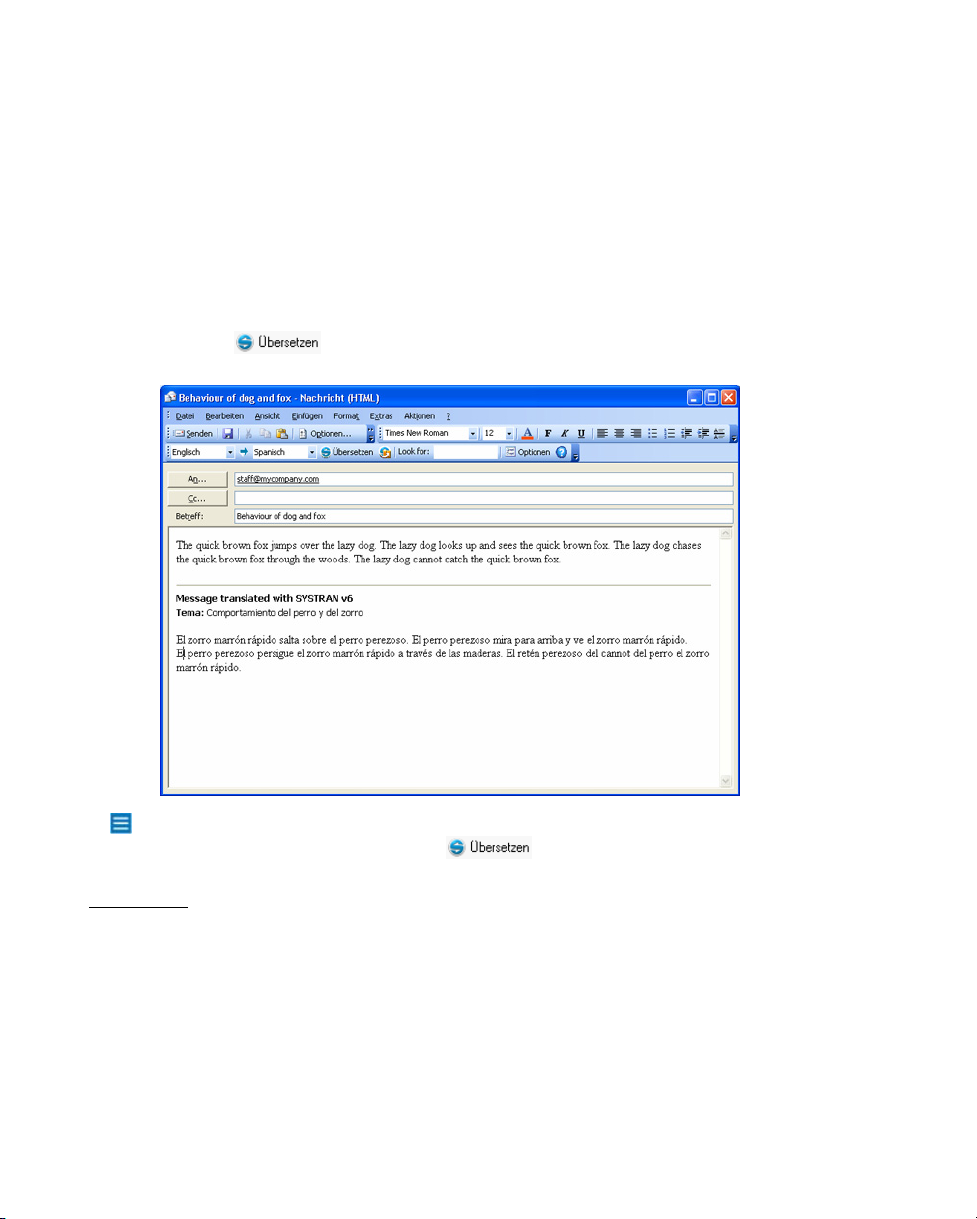
SYSTRAN V6 Benutzerhandbuch
9.3 Übersetzen von E-Mails in Microsoft Outlook
Wenn SYSTRAN V6 eine E-Mail übersetzt, werden der Ausgangstext (Originaltext) und der Zieltext (übersetzter Text)
in einer überprüften E-Mail durch ein Banner getrennt angezeigt.
1. Öffnen Sie Microsoft Outlook.
2. Öffnen Sie eine E-Mail, die Sie übersetzen möchten, oder geben Sie eine neue E-Mail ein.
3. Verwenden Sie die Dropdown-Listen Ausgangssprache und Zielsprache, um die Ausgangs- und die Zielsprache
zu ändern.
4. Klicken Sie auf
dem Ausgangstext ein und trennt die beiden Versionen durch ein Banner.
. SYSTRAN V6 übersetzt die E-Mail, fügt den übersetzten Text in die E-Mail mit
Wenn Sie Word als E-Mail-Editor verwenden, sehen Sie statt der oben illustrierten geteilten Anzeige eine neue
E-Mail mit dem übersetzten Text, wenn Sie auf
In Office 2007:
Im Gegensatz zu anderen Microsoft Office 2007-Anwendungen behält Outlook 2007 zunächst das Menü- und
Symbolleisten-Layout früherer Versionen bei. Nur auf der eigentlichen E-Mail-Ebene wird das charakteristische
Registerkarten-Ribbon von Office 2007 eingebracht.
1. Öffnen Sie eine E-Mail, die zu übersetzenden Text enthält, oder verfassen Sie eine neue E-Mail und geben
Sie zu übersetzenden Text ein.
2. Klicken Sie auf die Registerkarte SYSTRAN, um die Registerkartengruppe SYSTRAN im Ribbon
anzuzeigen.
klicken.
66

Übersetzen von Microsoft Office Dateien
3. Verwenden Sie ggf. die Dropdown-Listen Ausgangssprache und Zielsprache, um die Ausgangs- oder
Zielsprache zu ändern.
4. Klicken Sie auf die Schaltfläche Übersetzen. SYSTRAN V6 übersetzt die E-Mail, fügt den übersetzten Text
in die E-Mail mit dem Ausgangstext ein und trennt die Versionen durch ein Banner.
-- oder --
Markieren Sie den Teil der E-Mail, den Sie übersetzen möchten, klicken Sie auf die Dropdown-Liste
Übersetzen und wählen Sie Auswahl übersetzen, um den ausgewählten Text zu übersetzen.
-- oder --
Klicken Sie auf die Dropdown-Liste Übersetzen und wählen Sie Auswahl übersetzen und ersetzen.
SYSTRAN V6 übersetzt den markierten Text und ersetzt den Originaltext durch den übersetzten Text.
67
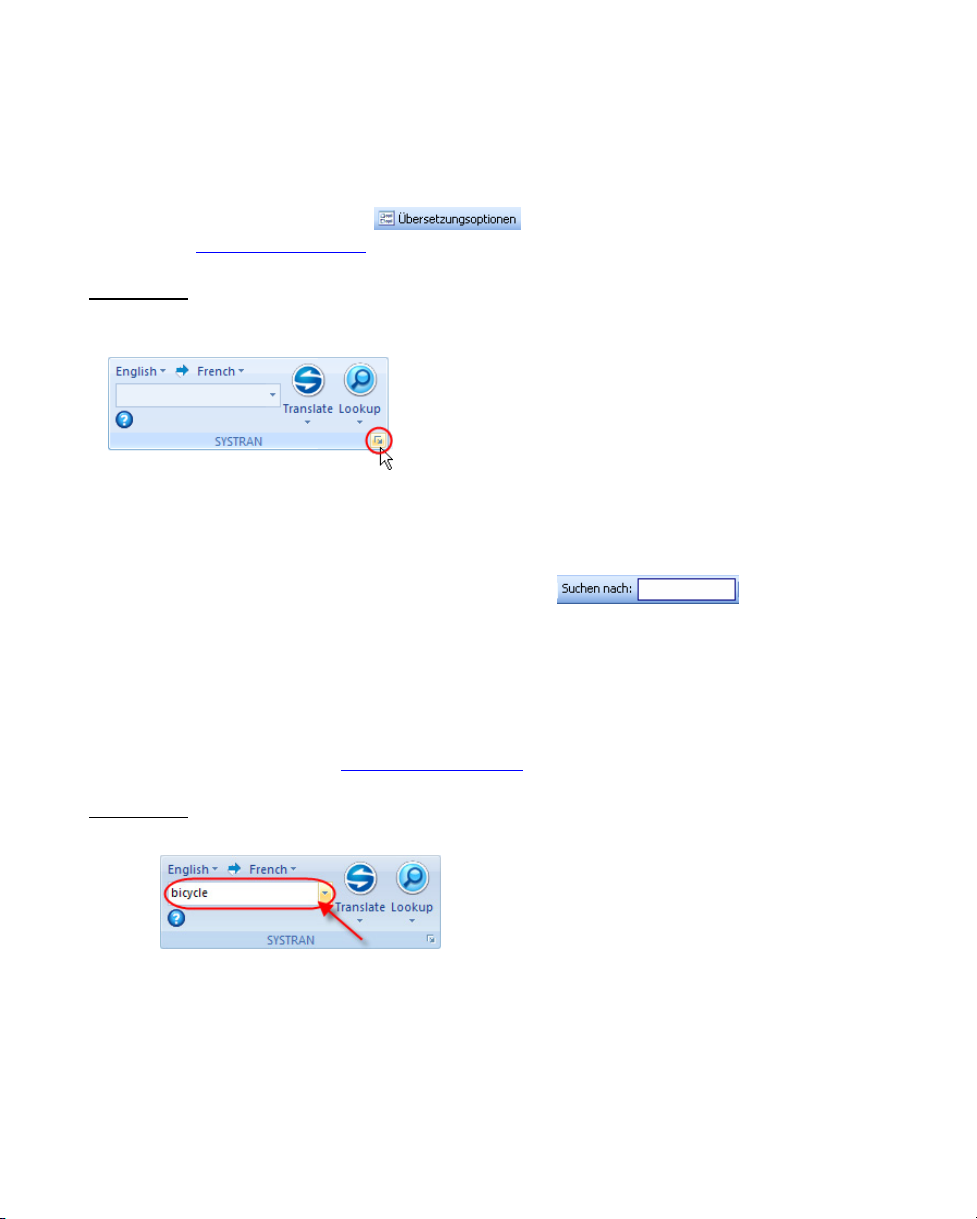
SYSTRAN V6 Benutzerhandbuch
9.4 Übersetzungsoptionen für Microsoft Office einstellen
Die Übersetzungsoptionen können für jede Microsoft Office-Anwendung eingestellt werden.
Klicken Sie auf der SYSTRAN Toolbar auf
zu öffnen (siehe Anwendungseinstellungen
In Office 2007:
Klicken Sie auf das Options-Dialogfeld-Startprogramm unten rechts in der Registergruppe SYSTRAN, um das
Dialogfeld SYSTRAN Globale Optionen anzuzeigen.
).
, um das Dialogfeld „SYSTRAN Globale Optionen“
9.5 Ein Wort in Microsoft Office nachschlagen
Sie können von jeder Office-Anwendung aus Übersetzungen eines bestimmten Wortes nachschlagen. Dies kann auf
zwei Arten erfolgen:
1. Geben Sie das Wort auf der SYSTRAN V6 Toolbar in das Feld
2. Drücken Sie die Eingabetaste. Es wird eine erweiterte Toolbar mit Bedeutungsvorschlägen für dieses Wort
angezeigt.
-- Oder --
1. Wählen Sie im Ausgangstextfenster ein Wort und drücken Sie Strg+L.
2. SYSTRAN V6 durchsucht Ihre installierten Wörterbücher und zeigt mögliche Übersetzungen für das Wort an.
Weitere Informationen finden Sie unter Benutzung der Suchfunktion
.
ein.
In Office 2007:
1. Geben Sie den Begriff in das Feld in der Registerkartengruppe SYSTRAN ein.
2. Klicken Sie auf die Schaltfläche Suchen. Die SYSTRAN Translation Toolbar zeigt mögliche Übersetzungen
für das Wort an.
68

Übersetzen von Microsoft Office Dateien
9.6 Übersetzen im Textfeld der SYSTRAN-Registerkarte (nur Office 2007)
Die Registerkartengruppe SYSTRAN in Office 2007 bietet ein neues Tool, mit dem Sie schnell in ein spezielles
Textfeld eingegebene Begriffe übersetzen können.
1. Klicken Sie auf die Registerkarte SYSTRAN.
Nun erscheint die Registerkartengruppe SYSTRAN im Anwendungs-Ribbon.
2. Wählen Sie die gewünschte Ausgangs- und Zielsprache.
3. Geben Sie den zu übersetzenden Begriff in das Textfeld in der Registerkartengruppe SYSTRAN ein.
4. Klicken Sie auf die Schaltfläche SYSTRAN.
Die Übersetzung für den eingegebenen Text erscheint im Feld Übersetzung in der unteren rechten
Bildschirmecke.
69
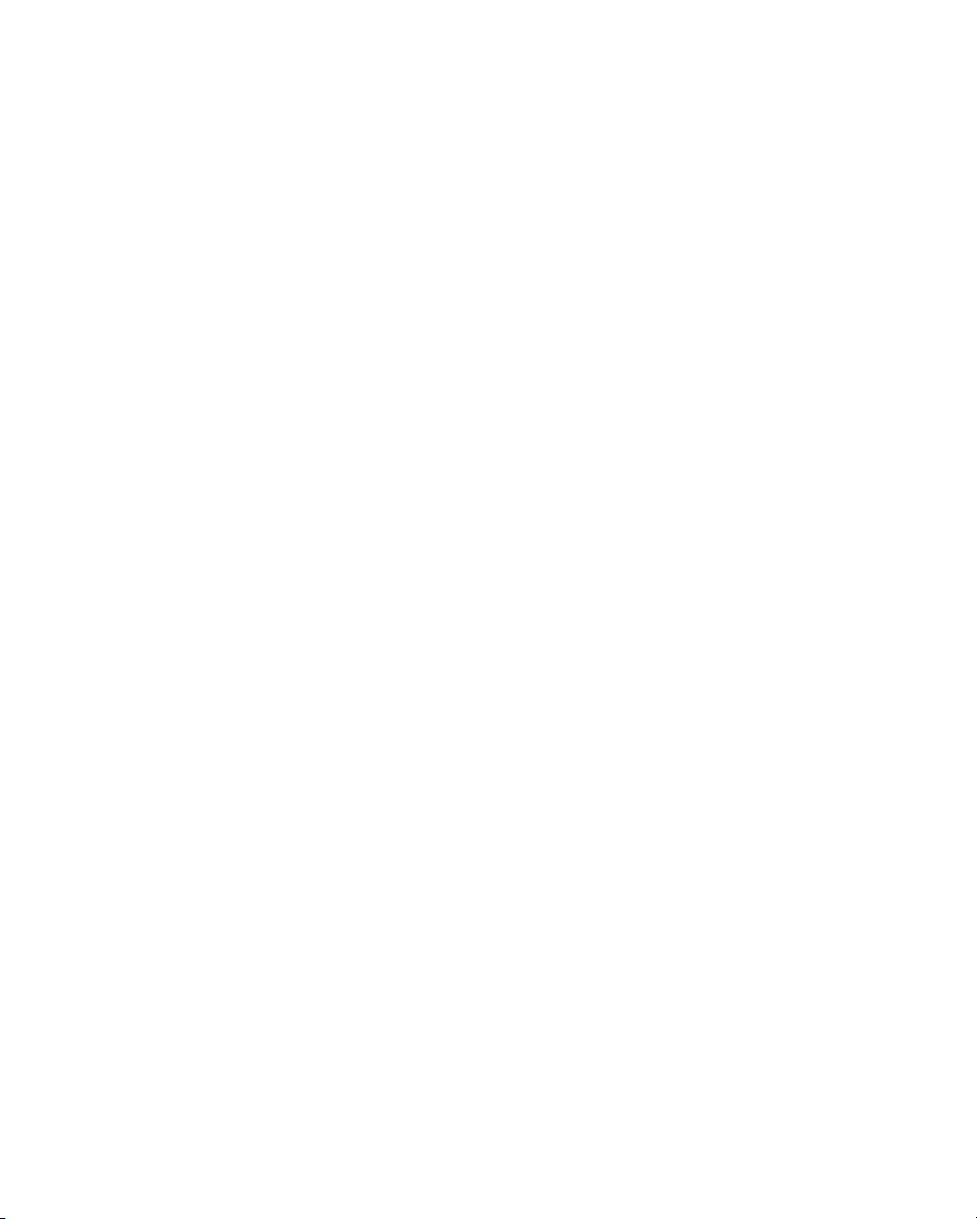

10 Übersetzen in anderen Windows-Anwendungen
Die SYSTRAN Translation Toolbar wird zum Übersetzen von Text in Windows-Anwendungen ohne SYSTRAN Toolbar
verwendet. Die Translation Toolbar finden Sie in:
• SYSTRAN Web Translator
• SYSTRAN Home Translator
• SYSTRAN Office Translator
• SYSTRAN Business Translator
• SYSTRAN Premium Translator
Die Funktionen und Beschränkungen Ihrer Software können je nach erworbenem Produkt verschieden sein.
Weitere Informationen finden Sie unter SYSTRAN V6-Produkte
Mit der SYSTRAN Translation Toolbar können Sie Text in jeder beliebigen Windows-Anwendung übersetzen, indem
Sie ihn ausschneiden bzw. kopieren und in die Toolbar einfügen. Sie können den übersetzten Text dann in einer
beliebigen Windows-Anwendung einfügen.
10.1 Starten der SYSTRAN Translation Toolbar
1. Klicken Sie auf dem Desktop des PCs auf das Symbol SYSTRAN Translation Toolbar oder klicken Sie auf
der Windows-Taskleiste auf Start und wählen Sie Alle Programme > SYSTRAN > SYSTRAN Translation
Toolbar. Die Translation Toolbar wird angezeigt.
.
2. Klicken Sie auf
(vertikal) oder übereinander (horizontal) zu wechseln.
, um zwischen der Anzeige des Ausgangs- und des Zieltexts nebeneinander
71

SYSTRAN V6 Benutzerhandbuch
Wenn Sie die SYSTRAN Translation Toolbar starten und im Hintergrund ausführen, werden spätere
Übersetzungsanfragen schnell beantwortet.
10.2 Benutzung der Translation Toolbar
1. Ist die automatische Spracherkennung aktiviert, wird die erkannte Sprache automatisch in der Dropdown-
Liste Ausgangssprache angezeigt. Verwenden Sie die Dropdown-Liste Ausgangssprache, um eine andere
Ausgangssprache zu wählen.
2. Verwenden Sie die Dropdown-Liste Zielsprache, um eine Zielsprache zu wählen.
72

Übersetzen in anderen Windows-Anwendungen
3. Schneiden Sie Text aus Ihrer Windows-Anwendung aus bzw. kopieren Sie ihn und fügen Sie ihn in das linke
Fenster der Translation Toolbar ein. Sie können Text auch direkt in das linke Fenster eingeben.
4. Ist die Automatische Übersetzung aktiviert (siehe Anwendungseinstellungen
Eingabe übersetzt. Ansonsten klicken Sie auf . Der übersetzte Text wird daraufhin im rechten
Fenster der Toolbar angezeigt.
5. Kopieren Sie den übersetzten Text im rechten Fenster der Toolbar und fügen Sie ihn in Ihre WindowsAnwendung ein.
10.2.1 Automatische Übersetzung
Haben Sie in den Anwendungseinstellungen für die Translation Toolbar Automatische Übersetzung aktiviert, wird der
Ausgangstext bei dessen Eingabe übersetzt. Sie können bestimmen, wie lange die Software mit der Übersetzung
wartet, indem Sie in den Anwendungseinstellungen die Steuerung „Inaktive Zeit“ verwenden.
), wird der Text sofort bei der
10.2.2 Verwenden der Wörterbücher
Sie können die Bedeutung eines bestimmten Begriffs überprüfen:
1. Geben Sie das Wort in das Feld Text eingeben ein und klicken Sie auf Suche.
2. SYSTRAN V6 durchsucht Ihre installierten Wörterbücher und zeigt mögliche Übersetzungen für das Wort an.
Weitere Informationen finden Sie unter Benutzung der Suchfunktion
Dictionary Manager.
oder in Arbeiten mit Wörterbüchern: SYSTRAN
10.2.3 Ausblenden der Translation Toolbar
Klicken Sie auf der Translation Toolbar oben rechts auf die Schaltfläche X, um die Translation Toolbar auszublenden,
aber für die nächste Verwendung im Hintergrund geöffnet zu halten.
73
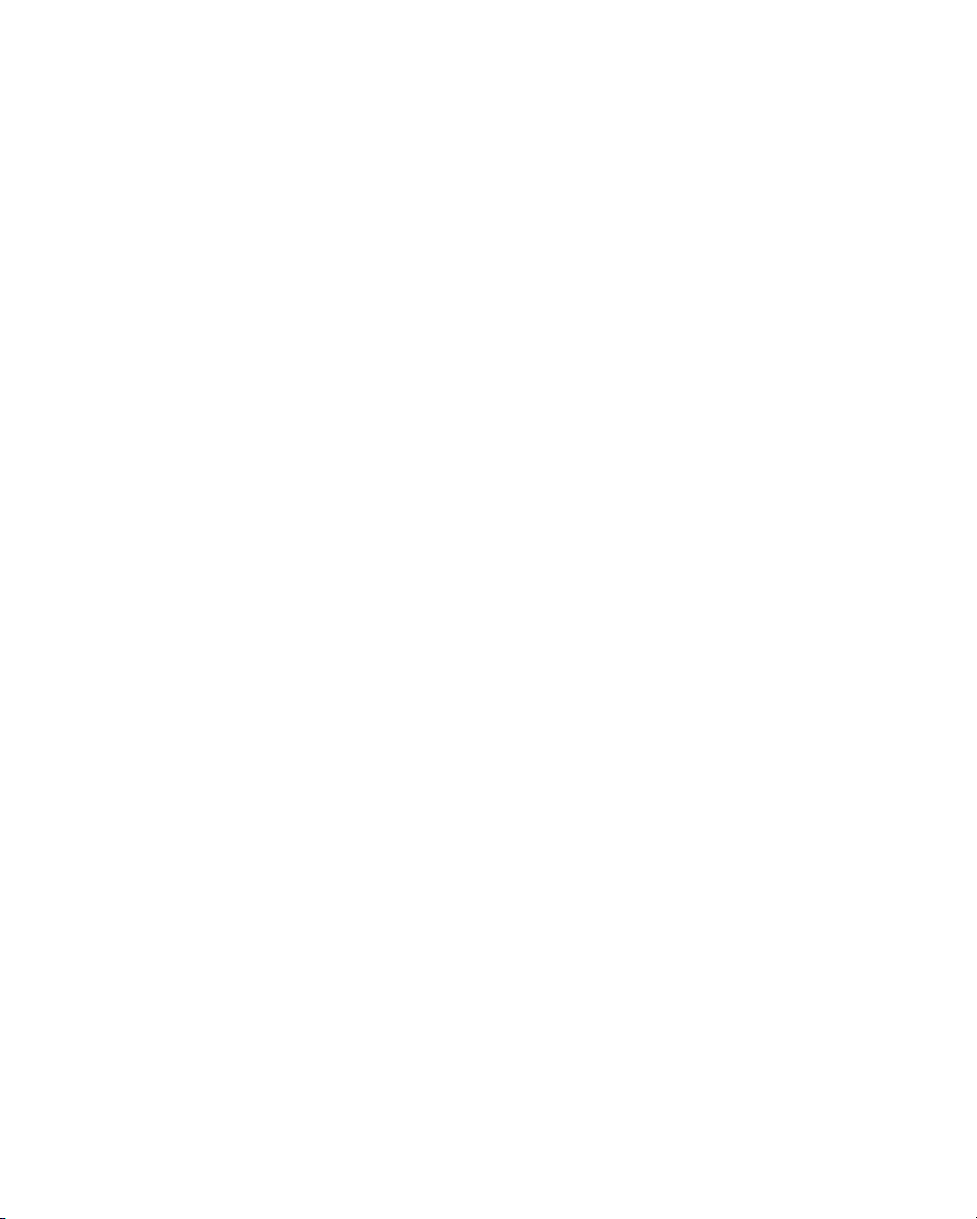
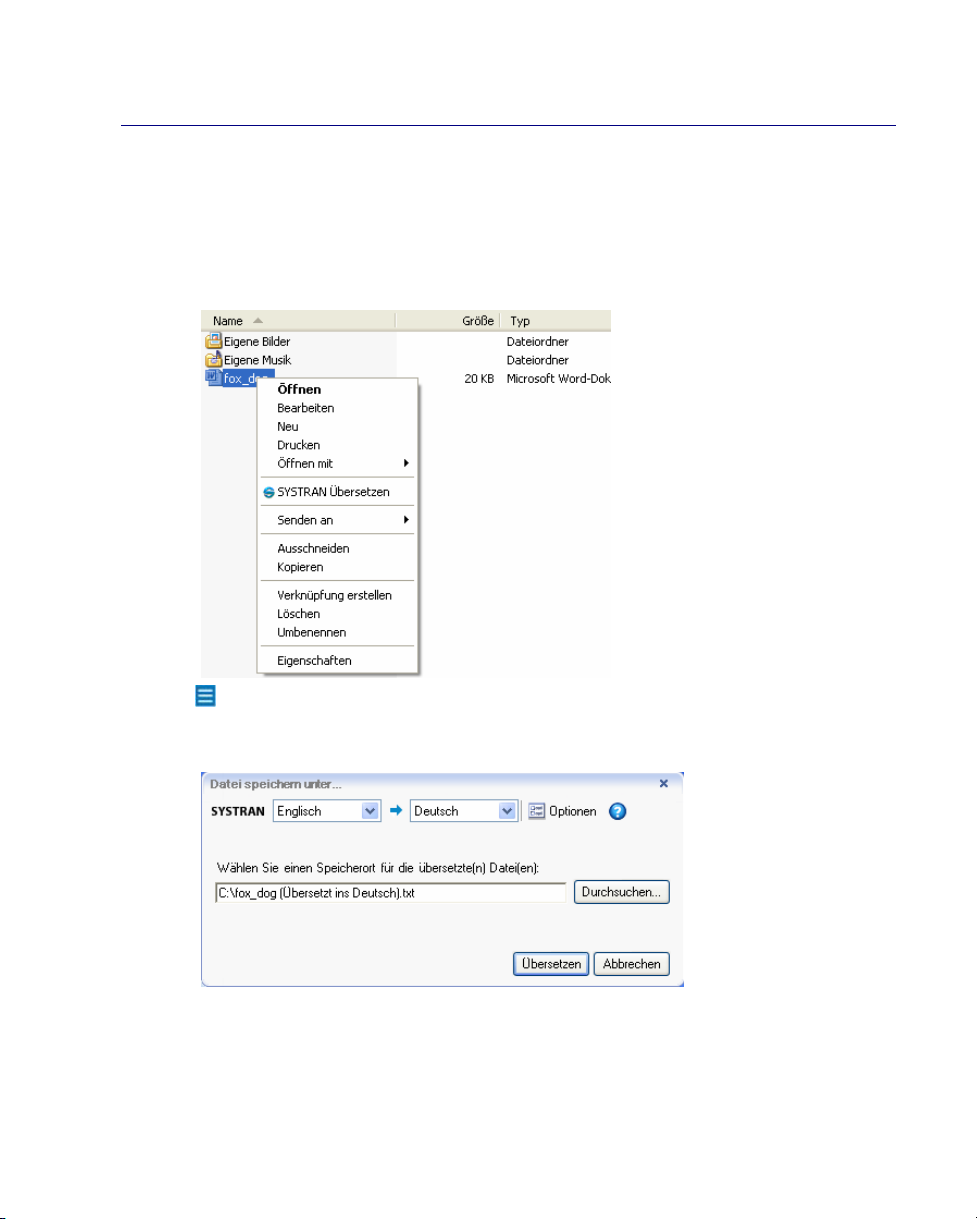
11 Verwenden von Quick File Translator
SYSTRAN Quick File Translator dient der schnellen und einfachen Übersetzung von PDF-, TXT-, Word-, RTF-, Excel-,
PowerPoint- oder HTML-Dateien direkt vom Windows Explorer aus. SYSTRAN Quick File Translator ist in SYSTRAN
Business Translator und SYSTRAN Premium Translator verfügbar.
11.1 Übersetzen einer einzelnen Datei
1. Öffnen Sie Windows Explorer und lokalisieren Sie eine zu übersetzende Datei.
2. Klicken Sie mit der rechten Maustaste auf den Dateinamen, um das Kontextmenü zu öffnen.
Das Kontextmenü zeigt die Option „SYSTRAN Übersetzen“ nur dann an, wenn Sie mit der rechten
Maustaste auf ein unterstütztes Dateiformat geklickt haben.
3. Wählen Sie SYSTRAN Übersetzen. Ein „Speichern unter“-Dialogfeld wird angezeigt.
4. Wählen Sie eine Ausgangs- und eine Zielsprache.
5. Wählen Sie Durchsuchen, um einen Speicherort für die übersetzte Datei zu wählen. Standardmäßig wird die
übersetzte Datei am gleichen Ort wie die Originaldatei gespeichert.
75

SYSTRAN V6 Benutzerhandbuch
6. Klicken Sie auf Übersetzen, um den Übersetzungsvorgang zu starten. In einem Dialogfeld wird der
Übersetzungsfortschritt angezeigt. Nach Ende des Übersetzungsvorgangs wird in dem Dialogfeld angezeigt,
ob die Übersetzung erfolgreich abgeschlossen wurde oder ob ein Fehler aufgetreten ist.
7. Klicken Sie auf das Fenster, um die übersetzte Datei in der entsprechenden Windows-Anwendung zu öffnen.
76

Verwenden von Quick File Translator
11.2 Übersetzen aller kompatiblen Dateien in einem Ordner
Quick File Translator kann alle kompatiblen Dateien in einem Ordner übersetzen:
1. Öffnen Sie Windows Explorer und lokalisieren Sie einen zu übersetzenden Ordner.
2. Klicken Sie mit der rechten Maustaste auf den Ordner, um das Kontextmenü zu öffnen.
3. Wählen Sie SYSTRAN Übersetzen. Ein Speichern unter-Dialogfeld wird angezeigt.
4. Wählen Sie eine Ausgangs- und eine Zielsprache.
5. Wählen Sie Durchsuchen, um einen Speicherort für die übersetzte Datei zu wählen. Die
Standardeinstellung ist die Erstellung eines neuen Ordners auf der gleichen Ebene, auf der sich der
Originalordner befindet.
6. Klicken Sie auf Übersetzen, um den Übersetzungsvorgang zu starten. In einem Dialogfeld wird der
Übersetzungsfortschritt angezeigt. Nach Ende des Übersetzungsvorgangs wird in dem Dialogfeld angezeigt,
ob die Übersetzung erfolgreich abgeschlossen wurde oder ob ein Fehler aufgetreten ist.
77


12 Arbeiten mit Wörterbüchern: SYSTRAN Dictionary Manager (SDM)
Mit SYSTRAN Dictionary Manager (SDM) können Sie Benutzerwörterbücher erstellen und verwalten.
Benutzerwörterbücher dienen dazu, Ihre Übersetzungen individuell anzupassen und zu verbessern.
Wörterbuchressourcen eignen sich u. a. für folgende Einsatzbereiche:
• Wörter, die nicht im SYSTRAN Hauptwörterbuch sind, automatisch übersetzen.
• Die zielsprachliche Bedeutung eines Begriffs im SYSTRAN Hauptwörterbuch überschreiben, um
Übersetzungen individuell anzupassen.
• Sicherstellen, dass ein Ausdruck mit mehreren Wörtern von der Übersetzungssoftware immer als eine
Einheit behandelt wird.
SYSTRAN Dictionary Manager ist in den folgenden SYSTRAN V6-Produkten verfügbar:
• SYSTRAN Home Translator
• SYSTRAN Office Translator
• SYSTRAN Business Translator
• SYSTRAN Premium Translator
Mit der Version von SDM in SYSTRAN Business Translator 6 können Sie Benutzerwörterbücher benennen,
Wörterbuchressourcen importieren und exportieren und doppelte Einträge erkennen.
Falls Sie SYSTRAN Premium Translator verwenden, können Sie auch Translation Memories und
Normalisierungswörterbücher erstellen und verwalten sowie Suchoperatoren verwenden, um die Deckung Ihrer
Terminologie zu erhöhen.
79
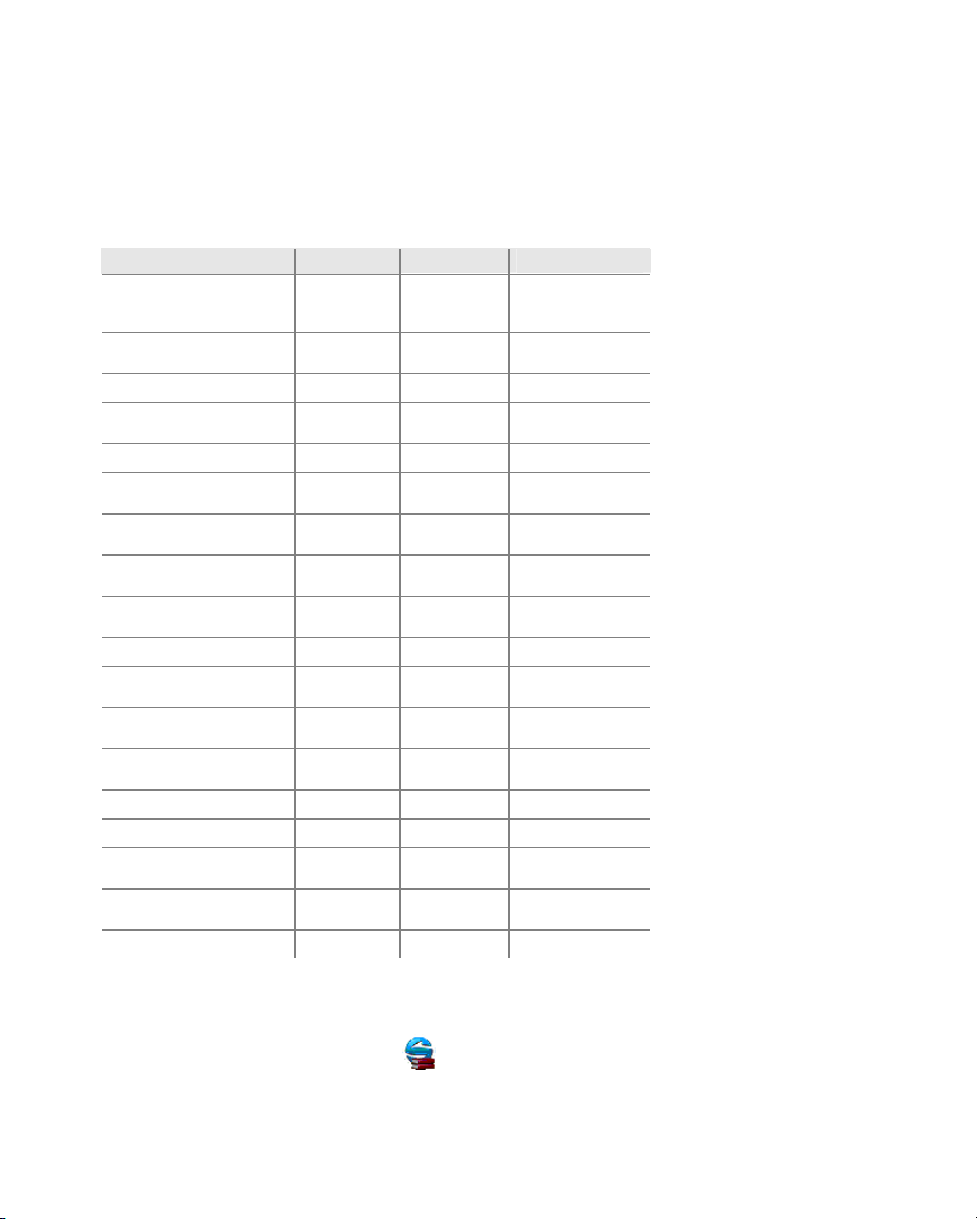
SYSTRAN V6 Benutzerhandbuch
12.1 Funktionen von SYSTRAN Dictionary Manager
Eine Version von SDM ist in allen SYSTRAN V6-Produkten außer in Web Translator verfügbar. Die folgende Tabelle
listet die von jeder Version von SDM unterstützten Funktionen auf. SDM Basic ist in SYSTRAN Home Translator und
Office Translator enthalten.
Funktion Basic Business Premium
Benutzerwörterbücher
erstellen
Translation Memories
erstellen
IntuitiveCoding
Zuverlässigkeitsanzeige für
Codierungsqualität
Drucken von Wörterbüchern
BenutzerwörterbuchSuchfunktionen
Editor für zweisprachige
Wörterbücher
Benannte
Benutzerwörterbücher
Importieren/Exportieren von
Wörterbuchressourcen
Doppeleintragsprüfung
Editor für mehrsprachige
Wörterbücher
Unterstützung von
Normalisierungswörterbüchern
Wörterbuchprioritäten
einstellen
Domänendefinition
ExpertCoding-Assistent
Wörterbücher für die
Rückübersetzung
Importieren/Exportieren von
TMX-Dateien
Suchoperatoren
1 pro Sprachpaar, 200
Einträge pro
Benutzerwörterbuch.
1.000 Einträge pro
Benutzerwörterbuch.
20.000 Einträge pro
Benutzerwörterbuch,
Translation Memory und
Normalisierungswörterbuch.
100.000 Einträge pro
Translation Memory
12.2 Starten von SYSTRAN Dictionary Manager (SDM)
Doppelklicken Sie auf Ihrem PC auf das Symbol oder klicken Sie auf der Windows-Taskleiste auf Start und
wählen Sie dann Alle Programme > SYSTRAN > SYSTRAN Dictionary Manager.
80

Arbeiten mit Wörterbüchern: SYSTRAN Dictionary Manager (SDM)
12.3 Die SDM-Umgebung
12.3.1 Verankerte und unverankerte Fenster
SDM verwendet zum Anzeigen von Eigenschaften und anderen Informationen für das Arbeiten mit
Wörterbucheinträgen „verankerbare“ Fenster. Diese verankerbaren Fenster können auf dem Desktop als unabhängige
Fenster bewegt oder am SDM-Anwendungsfenster verankert werden.
Klicken Sie mit der rechten Maustaste auf die Titelleiste eines SDM-Fensters, um das Kontextmenü anzuzeigen.
81

SYSTRAN V6 Benutzerhandbuch
12.3.2 Mehrere Wörterbuchfenster öffnen
Sie können mehrere Wörterbücher gleichzeitig öffnen. Jedes Wörterbuch wird auf einer Registerkarte im SDMHauptfenster angezeigt. Klicken Sie auf eine Registerkarte, um dieses Wörterbuch anzuzeigen und mit ihm zu
arbeiten.
12.3.3 Mit den SDM-Fenstern arbeiten
Wörterbuchfenster können in verschiedenen Positionen im SDM-Hauptfenster platziert werden.
1. Klicken Sie mit der rechten Maustaste auf eine Wörterbuch-Registerkarte, um ein Kontextmenü zu öffnen.
2. Wählen Sie eine Anzeigeoption aus dem Kontextmenü. Sie können auch auf eine Wörterbuch-Registerkarte
klicken, die Taste gedrückt halten und die Wörterbuch-Registerkarte an einen neuen Ort ziehen.
3. Klicken Sie mit der rechten Maustaste auf ein beliebiges Wörterbuch-Fenster, um ein Kontextmenü zu
öffnen. Sie können dann einstellen, dass dieses Fenster ausgeblendet wird oder unverankert ist. Sie können
auch auf ein beliebiges SDM-Fenster klicken, die Taste gedrückt halten und das SDM-Fenster an einen
neuen Ort ziehen.
82

Arbeiten mit Wörterbüchern: SYSTRAN Dictionary Manager (SDM)
12.3.4 SDM-Menüleiste
Die Menüleiste enthält sechs Dropdown-Menüs: Datei, Bearbeiten, Ansicht, Wörterbuch, Fenster und Hilfe.
Viele der Funktionen dieser Menüs können auch durch Auswahl von einer der SDM Toolbar-Schaltflächen ausgeführt
werden.
12.3.4.1 Menü „Datei“ (SDM)
Welche SDM-Funktionen verfügbar sind, hängt davon ab, welche Version von SYSTRAN V6 auf Ihrem PC
installiert ist. Nicht verfügbare Funktionen sind ausgegraut. Die Tabellen in diesem Abschnitt zeigen alle
verfügbaren Optionen an. Nur in SYSTRAN Business Translator und SYSTRAN Premium Translator
enthaltene Funktionen sind grau unterlegt:
Neu Erstellen Sie ein neues Wörterbuch
Öffnen Öffnen Sie ein bestehendes
Speichern Speichern Sie das aktuelle Wörterbuch
Ohne
Codierung
speichern
Alles
speichern
Schließen Schließen Sie das aktuell geöffnete
Drucken Drucken Sie das aktuell geöffnete
Druckvorschau Sehen Sie sich die Druckvorschau an
Seite
einrichten
Importieren Importieren Sie eine Datei in das aktive
Exportieren Exportieren Sie das aktive Wörterbuch
Beenden Schließen Sie SDM
Wörterbuch
Speichern Sie das aktuelle Wörterbuch,
ohne die Einträge zu codieren
Speichern Sie alle geöffneten
Wörterbücher
Wörterbuch.
Wörterbuch
Richten Sie das Seitenlayout des
Wörterbuchs ein
Wörterbuch oder erstellen Sie ein
neues Wörterbuch
83

SYSTRAN V6 Benutzerhandbuch
A
A
12.3.4.2 Menü „Bearbeiten“ (SDM)
Welche SDM-Funktionen verfügbar sind, hängt davon ab, welche Version von SYSTRAN V6 auf Ihrem PC
installiert ist. Nicht verfügbare Funktionen sind ausgegraut. Die Tabellen in diesem Abschnitt zeigen alle
verfügbaren Optionen an. Nur in SYSTRAN Business Translator und SYSTRAN Premium Translator
enthaltene Funktionen sind grau unterlegt:
12.3.4.3 Menü „Ansicht" (SDM)
Rückgängig Machen Sie den letzten
Wiederholen Wiederholen Sie den letzten
usschneiden Schneiden Sie einen Eintrag
Kopieren Kopieren Sie einen Eintrag
Einfügen Fügen Sie einen Eintrag ein
Löschen Löschen Sie einen Eintrag
lle auswählen Wählen Sie das gesamte
Suchen Suchen Sie Text
Ersetzen Ersetzen Sie Text
Nächstes suchen Suchen Sie das nächste
In Wörterbüchern
suchen
Doppelte
Einträge suchen
Formatierung Schriftart
Verknüpfung
Formatierung löschen
Suchoperatoren URL-Operator
Operator suchen
Zahloperator
Operatorparameter
Bearbeitungsschritt rückgängig
Bearbeitungsschritt
aus
Wörterbuch
Vorkommen des Texts
Suchen Sie in allen
Wörterbüchern auf dem PC
nach einem Begriff
Identifizieren Sie doppelte
Einträge im Wörterbuch
Welche SDM-Funktionen verfügbar sind, hängt davon ab, welche Version von SYSTRAN V6 auf Ihrem PC
installiert ist. Nicht verfügbare Funktionen sind ausgegraut. Die Tabellen in diesem Abschnitt zeigen alle
verfügbaren Optionen an. Nur in SYSTRAN Business Translator und SYSTRAN Premium Translator
enthaltene Funktionen sind grau unterlegt:
84

Arbeiten mit Wörterbüchern: SYSTRAN Dictionary Manager (SDM)
A
A
Wörterbuchspalten Wählen Sie Spalten mit
ExpertCoding Ändern Sie einen Eintrag,
Eintragseigenschaften Zeigen Sie ein Feld mit
Wörterbuch für die
Rückübersetzung
Textsuchoperatoren Verweisen Sie auf eine
Hauptwörter
markieren
Informationen, die auf dem
Hauptbildschirm angezeigt
werden sollen
um die
Wörterbuchverwendung
und die Deckung zu
verbessern
Eintragseigenschaften an
(Wortart, etc.)
Definieren Sie einen
Eintrag als bidirektional
komplexe Einheit (z. B.
numerisch) in einem
Benutzerwörterbucheintrag
Markieren Sie die
Hauptwörter in jedem
Eintrag
12.3.4.4 Menü „Wörterbuch“ (SDM)
Welche SDM-Funktionen verfügbar sind, hängt davon ab, welche Version von SYSTRAN V6 auf Ihrem PC
installiert ist. Nicht verfügbare Funktionen sind ausgegraut. Die Tabellen in diesem Abschnitt zeigen alle
verfügbaren Optionen an. Nur in SYSTRAN Business Translator und Premium Translator enthaltene
Funktionen sind grau unterlegt:
Wörterbucheigenschaften Geben Sie
Wörterbuch-Domänen Legen Sie Domänen für
uswahl codieren Codieren Sie einen
lle codieren Codieren Sie alle
Eintragsart ändern
(mehrsprachig/DNT)
12.3.4.5 Menü „Fenster“ (SDM)
Mit diesem Menü können Sie Wörterbücher auf dem SDM-Desktop schließen, anzeigen oder anordnen.
12.3.4.6 Menü „Hilfe“ (SDM)
Mit diesem Menü können Sie Informationen über die SDM-Version anzeigen („Info“) und direkt zur Website von
SYSTRAN gehen, um weitere Informationen zu erhalten.
Wörterbucheigenschaften
ein/Bearbeiten Sie
Wörterbucheigenschaften
das Wörterbuch fest
(Nur Premium-Version)
ausgewählten Eintrag
Wörterbucheinträge
Ändern Sie einen Eintrag
von mehrsprachig zu
DNT (= nicht zu
übersetzen) oder von
DNT zu mehrsprachig
85

SYSTRAN V6 Benutzerhandbuch
12.3.5 SDM Toolbar: Home Translator und Office Translator
Die Schaltflächen auf der SDM Toolbar in den Produkten SYSTRAN Home Translator und SYSTRAN Office Translator
sind in drei Bereichen organisiert.
86
Klicken Sie auf die Toolbar, halten Sie die Taste gedrückt und ziehen Sie die
Toolbar, um sie auf dem PC-Desktop zu verschieben. Doppelklicken Sie auf
die Toolbar, um sie als unverankert oder verankert einzustellen.

Arbeiten mit Wörterbüchern: SYSTRAN Dictionary Manager (SDM)
12.3.6 SDM Toolbar: Business Translator und Premium Translator
Die SDM-Schaltflächen für SYSTRAN Business Translator und Premium Translator sind in fünf Bereichen auf der
Toolbar organisiert.
12.3.7 Anpassen der SDM Toolbar
12.3.7.1 Schaltflächen hinzufügen oder entfernen
Um einer der Symbolleisten Schaltflächen hinzuzufügen oder Schaltflächen von einer der Symbolleisten zu
entfernen, klicken Sie auf die Schaltfläche
1. Wählen Sie eine Symbolleiste und einen Befehl, der hinzugefügt oder entfernt werden soll.
2. Markieren Sie das Kästchen, um einen Befehl hinzuzufügen. Entfernen Sie das Häkchen in dem
Kästchen, um einen Befehl zu entfernen.
3. Wählen Sie Symbolleiste zurücksetzen, um die Symbolleiste auf die Standardeinstellungen
zurückzusetzen.
am Ende jedes SDM Symbolleisten-Bereichs:
87

SYSTRAN V6 Benutzerhandbuch
12.3.7.2 Die Toolbar individuell anpassen
Sie können das Erscheinungsbild der SDM Toolbar individuell anpassen. Klicken Sie in der Dropdown-Liste
Schaltflächen hinzufügen oder entfernen auf Anpassen. Wählen Sie Symbolleisten, Befehle oder
Optionen.
88

Arbeiten mit Wörterbüchern: SYSTRAN Dictionary Manager (SDM)
12.4 Erstellen und Verwalten von Wörterbuchressourcen
Wörterbücher können erstellt werden, um grammatikalische Zuverlässigkeitsanzeigen, Anmerkungen und andere
linguistische Charakteristiken anzuzeigen.
Zum Erstellen eines neuen Benutzerwörterbuchs, Translation Memory oder Normalisierungswörterbuchs müssen Sie
die folgenden Schritte (Zusammenfassung) ausführen:
1. Erstellen Sie ein Benutzerwörterbuch, Normalisierungswörterbuch oder Translation Memory und legen Sie
dessen Eigenschaften fest.
2. Fügen Sie dem Benutzerwörterbuch Begriffe und Sätze hinzu.
3. Ändern Sie die Wörterbucheinträge bei Bedarf.
Bevor Sie fortfahren, empfehlen wir Ihnen, sich den Abschnitt über das Verwenden
der IntuitiveCoding® -Technologie zur Erstellung von qualitativ hochwertigen
Wörterbüchern durchzulesen.
12.4.1 Erstellen eines neuen Wörterbuchs
1. Wählen Sie im Menü Datei „Neu". Das Dialogfeld Neues Wörterbuch wird angezeigt.
In SYSTRAN Home Translator oder Office Translator können Sie keine neuen Wörterbücher erstellen.
Diese Produkte enthalten pro installiertem Sprachpaar ein vordefiniertes Wörterbuch, dem Sie bei
Bedarf Einträge hinzufügen können. SDM ist nicht in SYSTRAN Web Translator enthalten.
89
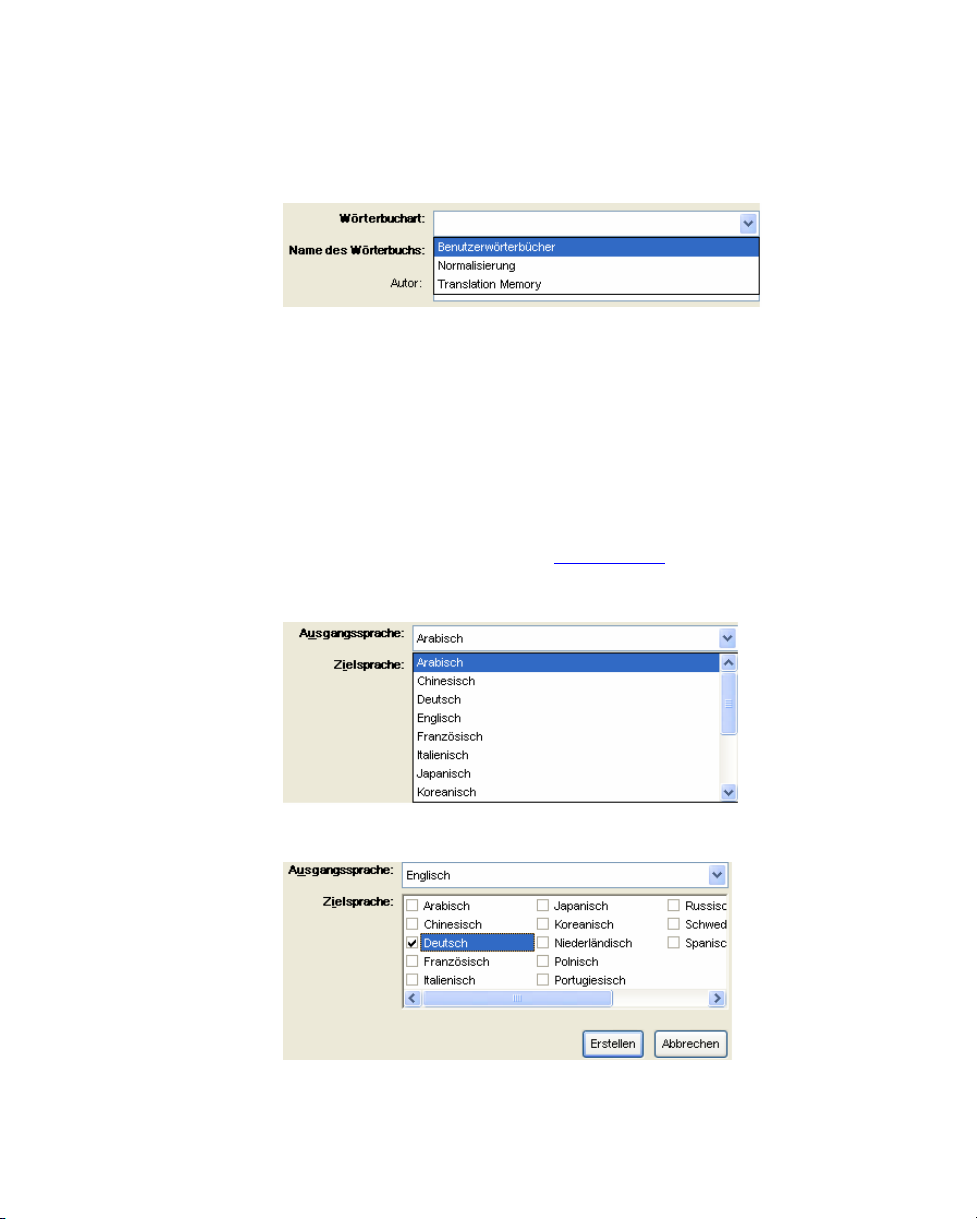
SYSTRAN V6 Benutzerhandbuch
2. Geben Sie die Einstellungen für das neue Wörterbuch ein. Fett gedruckte Felder sind Pflichtfelder.
Wörterbuchart
Wählen Sie in dieser Dropdown-Liste eine Wörterbuchart. Normalisierung und
Translation Memory sind nur in SYSTRAN Premium Translator verfügbar.
Wörterbuchname
Autor Der Name des Wörterbucherstellers oder -besitzers.
E-Mail Die E-Mail-Adresse des Autors.
Anmerkungen Anmerkungen, die für die Benutzer dieses Wörterbuchs hilfreich sein können.
Priorität Mit der Priorität können Sie festlegen, wie zwei Einträge aus der gleichen
Ausgangssprache
Zielsprache
Dieser Name wird angezeigt, wenn Sie ein Wörterbuch für die Übersetzung
auswählen. Geben Sie einen Namen ein, der den Inhalt des Wörterbuchs
beschreibt (z. B. „Allgemeine Infos EN-FR“).
Domäne interagieren. Diese Funktion ist nur in SYSTRAN Premium Translator
verfügbar.
Im Feld „Priorität“ können Sie für jeden Wörterbucheintrag eine Standard-Priorität
einstellen. Die Prioritätseinstellung beschreibt, wie der Eintrag mit anderen
Einträgen und mit eingebauten SYSTRAN-Regeln interagiert. Die StandardPriorität kann für jeden Eintrag durch Änderung des Werts in der Prioritätsspalte
geändert werden. Weitere Informationen unter Wörterbuchpriorität
Wählen Sie in dieser Dropdown-Liste eine Ausgangssprache. Welche
Ausgangssprachen wählbar sind, hängt davon ab, welche Sprachpaare auf
Ihrem PC lizenziert sind.
Welche Zielsprachen wählbar sind, hängt davon ab, welche Ausgangssprache Sie
gewählt haben und welche Sprachpaare auf Ihrem PC lizenziert sind. Wählen Sie
eine Zielsprache.
.
90

Arbeiten mit Wörterbüchern: SYSTRAN Dictionary Manager (SDM)
3. Überprüfen Sie Ihre Einträge. Klicken Sie auf Erstellen, um Ihre Einträge zu speichern und ein neues
Wörterbuch zu erstellen.
4. Das neue Wörterbuch wird auf dem Hauptbildschirm angezeigt, und Sie können ihm jetzt Einträge
hinzufügen (siehe Wörterbucheinträge hinzufügen
speichern. Der Wörterbuchname wird erst nach dem Speichern im Feld Wörterbuch öffnen angezeigt.
). Klicken Sie auf Speichern, um das Wörterbuch zu
91

SYSTRAN V6 Benutzerhandbuch
12.4.2 Löschen eines Wörterbuchs
1. Wählen Sie im Feld Wörterbuch öffnen ein Wörterbuch.
2. Klicken Sie auf
ausgewählte Wörterbuch zu löschen.
12.4.3 Wörterbuchpriorität
Benutzer von SYSTRAN Premium Translator können die Priorität
für die Verwendung eines Wörterbuchs einstellen
Priorität Regeln
1 Dieser Eintrag hat Vorrang vor allen anderen Wörterbuchcodierungsregeln. Die höchste
Priorität sollte nicht leichtfertig vergeben werden, da hierdurch die Übersetzung verschlechtert
werden kann, indem grammatische Wörter, häufige Ausdrücke oder häufige Homographen
übergangen werden.
2 Dieser Eintrag hat Vorrang vor längeren Ausdrücken aus den in SYSTRAN integrierten
Wörterbüchern, nicht jedoch vor grammatischen Wörtern (diese werden nur bei Einstellung
der Prioritätsstufe 1 übergangen).
. Es wird ein Dialogfeld zur Bestätigung angezeigt. Klicken Sie auf Ja, um das
3 Dieser Eintrag hat keinen Vorrang vor längeren Ausdrücken oder grammatikalischen Regeln,
und Homographen aus den in SYSTRAN integrierten Wörterbüchern werden nicht in Betracht
gezogen.
Bei zwei Einträgen mit Prioritätsstufe 3 entscheidet die Rangfolge der Wörterbücher. Bitte
beachten Sie, dass längere Ausdrücke mit einer geringeren Priorität (4-7) Vorrang vor einem
Eintrag mit der Prioritätsstufe 3 haben.
4 - 6 Dieser Eintrag hat keinen Vorrang vor längeren Ausdrücken oder grammatikalischen Regeln.
Homographen aus den in SYSTRAN integrierten Wörterbüchern werden in Betracht gezogen.
Die Rangfolge der Verwendung wird von der in den Übersetzungsoptionen festgelegten
Rangfolge der Wörterbücher bestimmt.
7 Dieser Eintrag sollte nur verwendet werden, wenn in anderen Wörterbüchern keine
passenden Einträge gefunden werden. Diese Priorität wird nur für nicht gefundene Wörter
verwendet.
8 Dieser Eintrag sollte nie Vorrang haben, wird aber in den alternativen Bedeutungen angezeigt.
9 Dieser Eintrag sollte nie verwendet werden und wird nicht in den alternativen Bedeutungen
angezeigt. Deaktivieren Sie mit dieser Priorität einen Eintrag, ohne ihn zu entfernen.
Sie können diese Priorität auch bei der Benutzung des Suchoperators Suchen verwenden,
wenn Sie nicht möchten, dass das Zweitwörterbuch, auf das in dem Operator verwiesen wird,
benutzt wird.
92
